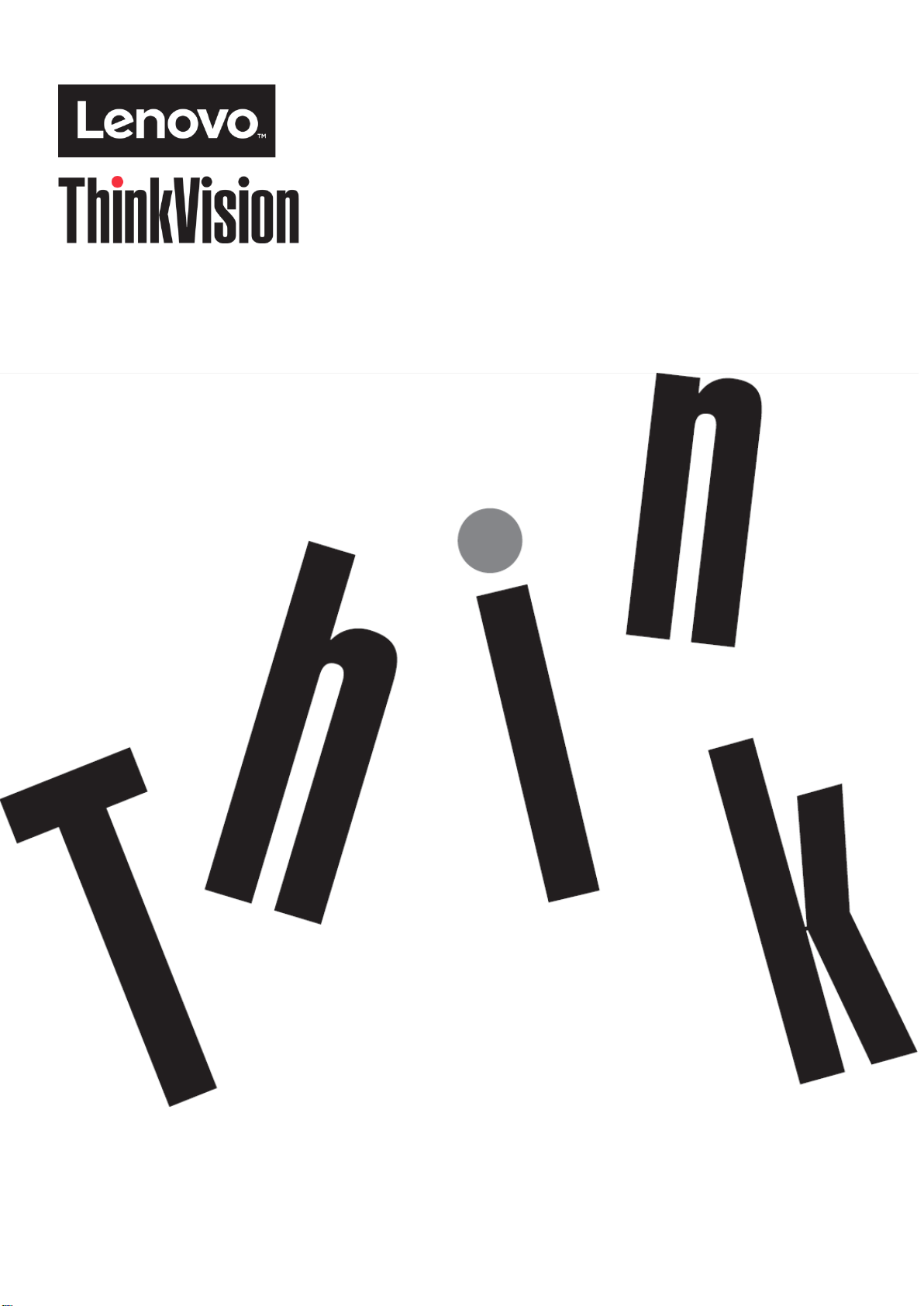
Monitor T23d-10 s plochou obrazovkou
Používateľská príručka
Typ zariadenia: 61C3
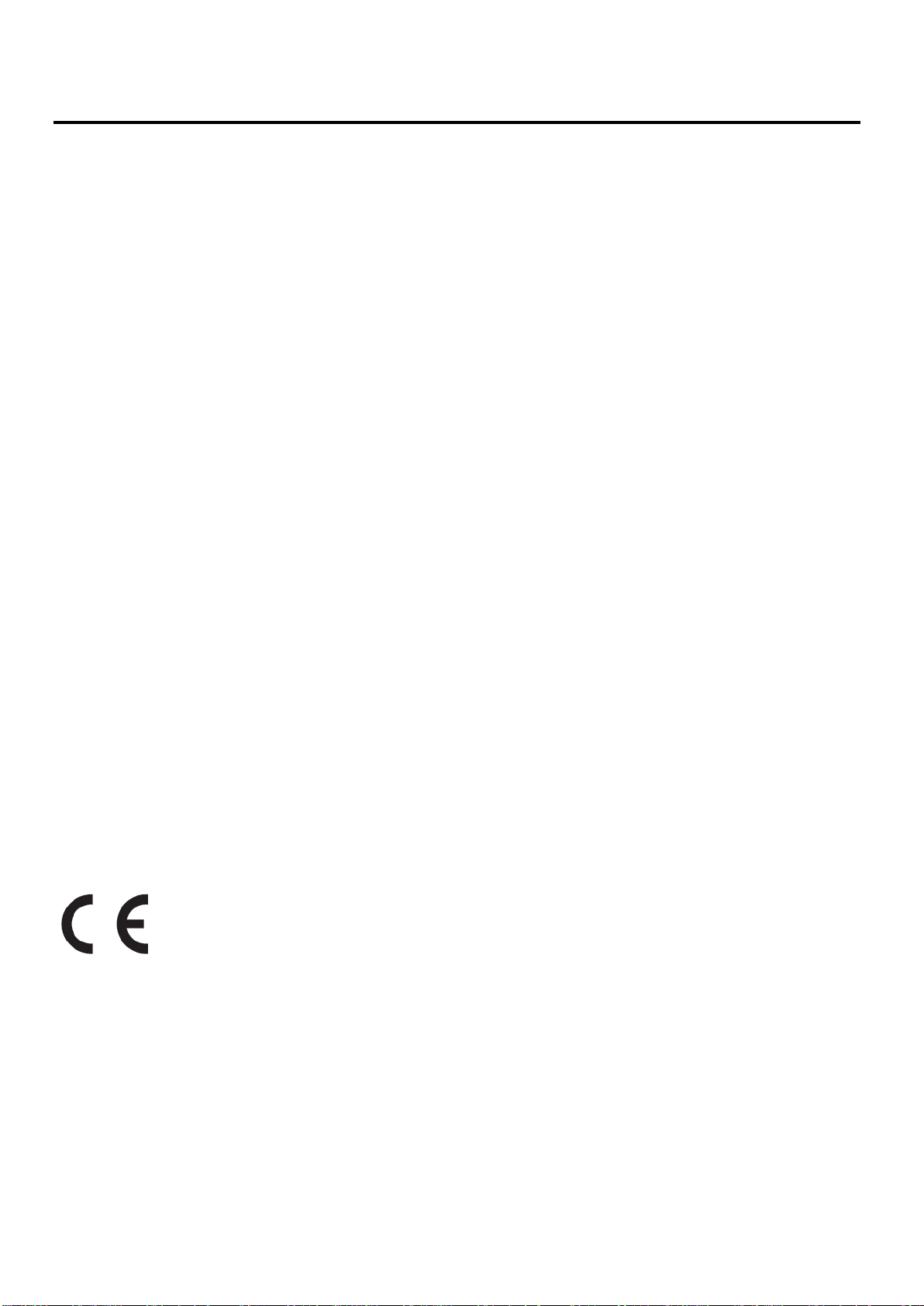
Číslo výrobku
61C3-MAR6-WW
Prvé vydanie (04 2018)
© Autorské právo Lenovo 2018
Všetky práva vyhradené.
Výrobky, údaje, počítačový softvér a služby od spoločnosti LENOVO sú vyvinuté výhradne na súkromné náklady a sú predávané vládnym
subjektom ako komerčné položky, ktoré sú stanovené v nariadení č. 47 C.F.R. 2.101 s obmedzenými právami na používanie, rozmnožovanie a
zverejňovanie.
OZNÁMENIE TÝKAJÚCE SA OBMEDZENÝCH PRÁV: Ak sa výro bky, údaje, počítačový softvér alebo služby dodávajú v súlade
so zmluvou uzavretou s agentúrou General Services Administration (GSA), potom používanie, rozmnožovanie alebo zverejňovanie
podlieha obmedzeniam uvedeným v zmluve č GS-35F-05925.
© Autorské právo Lenovo 2018 i
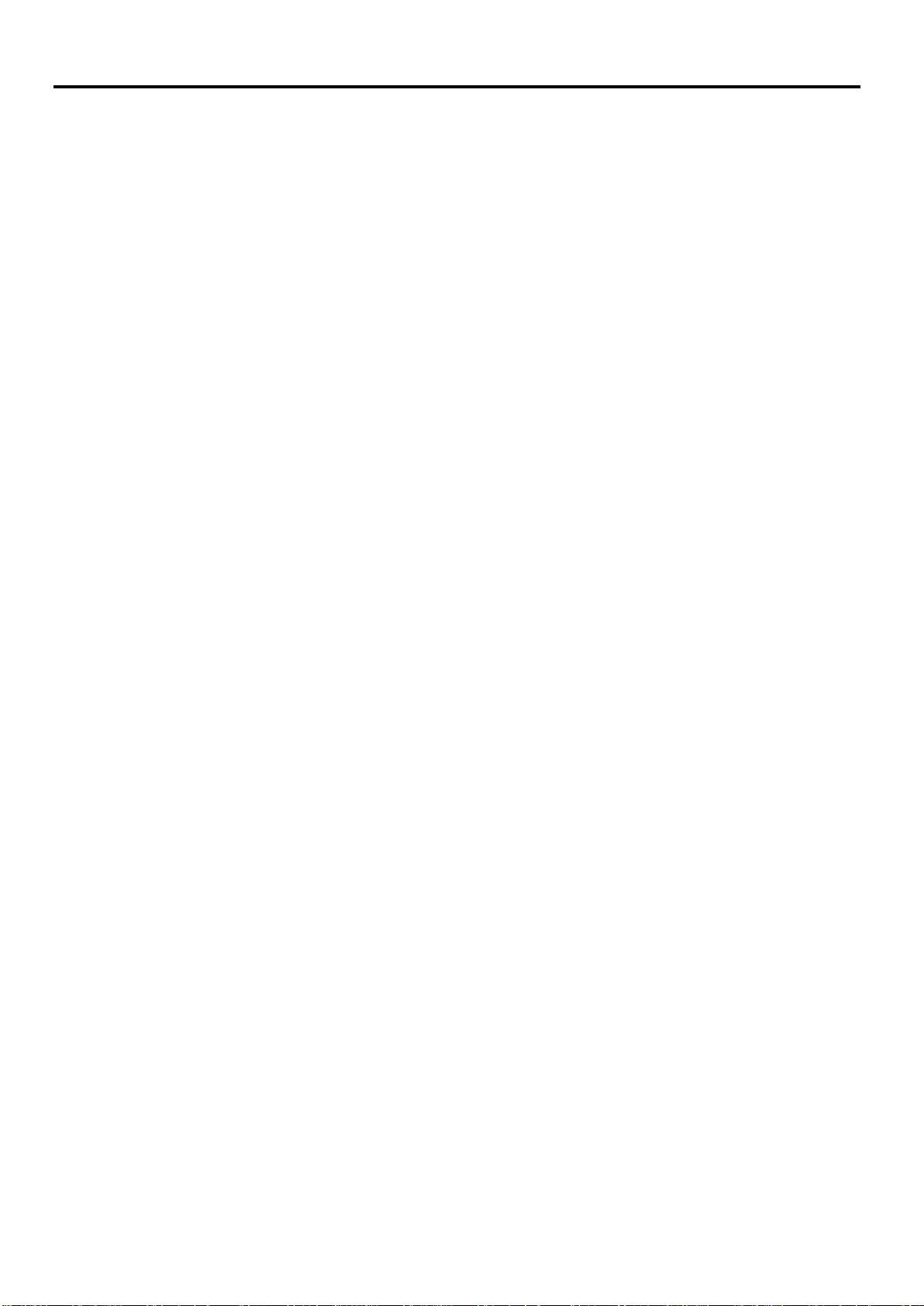
Obsah
Číslo výrobku ................................................................................................................................................................................................................... i
Obsah .............................................................................................................................................................................................................................. ii
Bezpečnostné informácie .............................................................................................................................................................................................. iii
Pokyny týkajúce sa bezpečnosti a údržby .................................................................................................................................................................... iv
1. kapitola Začíname ............................................................................................................................................................................................ 1-1
Obsah balenia ................................................................................................................................................................................................................. 1-1
Upozornenie pre používateľa ........................................................................................................................................................................................ 1-1
Prehľad výrobku ............................................................................................................................................................................................................. 1-2
Typy nastavovaní ........................................................................................................................................................................................................... 1-2
Používateľské ovládacie prvky ..................................................................................................................................................................................... 1-3
Otvor pre lankový zámok .............................................................................................................................................................................................. 1-3
Príprava monitora na prevádzku................................................................................................................................................................................... 1-4
Pripojenie a zapnutie monitora ..................................................................................................................................................................................... 1-4
Registrácia vášho modelu výrobku .............................................................................................................................................................................. 1-6
2. kapitola Nastavenie a používanie monitora ................................................................................................................................................... 2-1
Pohodlie a dostupnosť ................................................................................................................................................................................................... 2-1
Usporiadanie pracovnej plochy .................................................................................................................................................................................... 2-1
Spravovanie z dravia ....................................................................................................................................................................................................... 2-2
Prístup k informáciám.................................................................................................................................................................................................... 2-5
Nastavenie obrazu monitora ......................................................................................................................................................................................... 2-6
Používanie ovládacích prvkov pre priamy vstup ....................................................................................................................................................... 2-6
Používanie ovládacích prvkov zobrazených na obrazovke (OSD) .......................................................................................................................... 2-6
Výber podporovaného režimu zobrazenia .................................................................................................................................................................. 2-9
Otáčanie obrazu .............................................................................................................................................................................................................. 2-9
Oboznámenie sa so správou napájania ..................................................................................................................................................................... 2-10
Starostlivosť o monitor ............................................................................................................................................................................................... 2-10
Odpojenie stojana od monitora .................................................................................................................................................................................. 2-11
Montáž na stenu (voliteľná) ....................................................................................................................................................................................... 2-11
3. kapitola Referenčné informácie ...................................................................................................................................................................... 3-1
Technické parametre monitora ..................................................................................................................................................................................... 3-1
Odstraňovanie problémov ............................................................................................................................................................................................. 3-3
Manuálne nastavenie obrazu ........................................................................................................................................................................................ 3-5
Manuálna inštalácia ovládača monitora ...................................................................................................................................................................... 3-5
Servisné informácie........................................................................................................................................................................................................ 3-7
Príloha A Servis a podpora ....................................................................................................................................................................................A-1
Registrácia vášho modelu výrobku ............................................................................................................................................................................. A-1
Technická podpora online ............................................................................................................................................................................................ A-1
Technická podpora po telefóne ................................................................................................................................................................................... A-1
Celosvetový telefónny zoznam ................................................................................................................................................................................... A-1
Príloha B Oznamy .................................................................................................................................................................................................. B-1
Informácie o recyklácii ..................................................................................................................................................................................................B-2
Zber a recyklácia nepoužívaných počítačov alebo monitorov značky Lenovo ......................................................................................................B-2
Likvidácia počítačových súčastí značky Lenovo .......................................................................................................................................................B-2
Ochranné známky ..........................................................................................................................................................................................................B-3
Turecké vyhlás enie o zhode ..........................................................................................................................................................................................B-4
Smernica RoHS Ukrajina .............................................................................................................................................................................................B-4
Smernica RoHS India ....................................................................................................................................................................................................B-4
ii
© Autorské právo Lenovo 2018
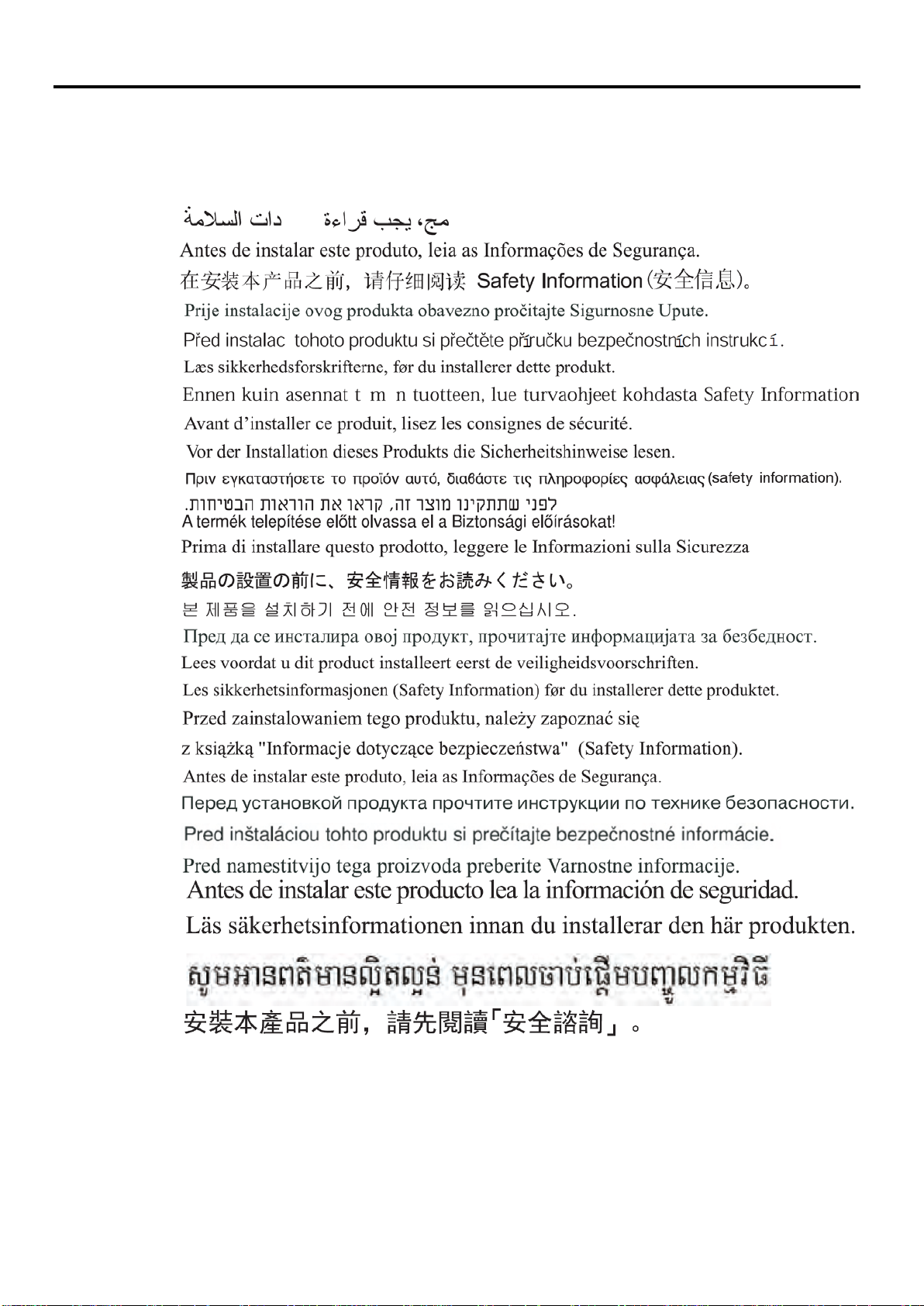
Bezpečnostné informácie
Všeobecné bezpečnostné pokyny
Tipy, ktoré vám pomôžu bezpečne používať váš počítač, nájdete na lokalite:
http://www.lenovo.com/safety
Pred inštaláciou tohto výrobku si prečítajte bezpečnostné informácie.
© Autorské právo Lenovo 2018 iii
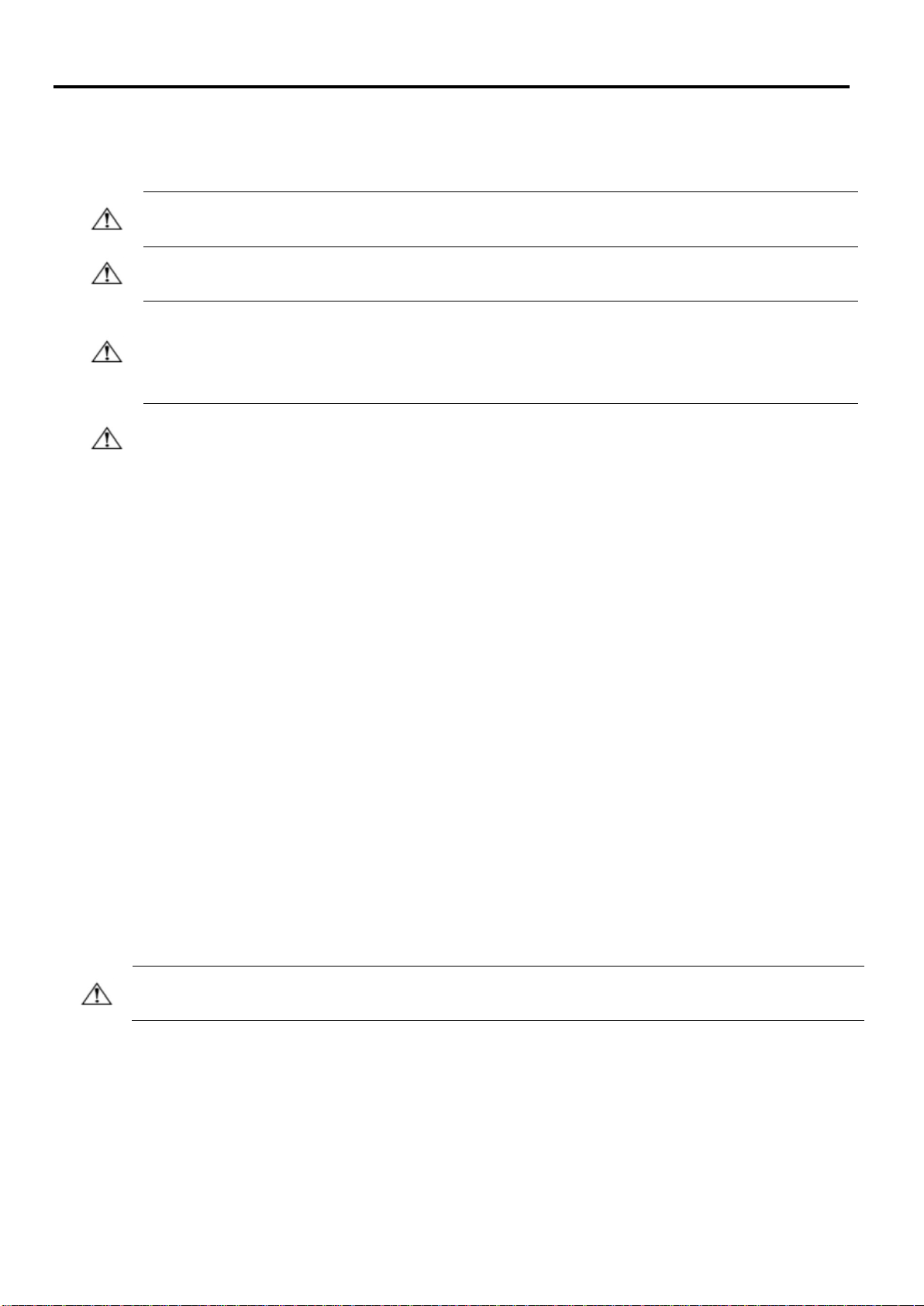
VÝSTRAHA: Monitor, počítač a ďalšie zariadenia vždy pripájajte do uzemnenej elektrickej zásuvky (uzemnenej). Na
VÝSTRAHA: Pre vašu bezpečnosť sa uistite, že uzemnená zásuvka, do ktorej ste zapojili napájací kábel, je ľahko
UPOZORNENIE: Ak chcete chrániť svoj monitor a tiež počítač, všetky napájacie káble pre počítač a jeho periférne
UPOZORNENIE: Pre toto zariadenie sa musí používať certifikovaný napájací kábel. Musia sa dodržiavať príslušné
UPOZORNENIE: Na čistenie obrazovky alebo skrinky monitora nepoužívajte benzén, riedidlo, čpavok ani žiadne prchavé
látky. Tieto chemikálie môžu poškodiť monitor. Nepoužívajte tekuté alebo aerosólové čistiace
obrazovky nikdy nepoužívajte vodu.
Pokyny týkajúce sa bezpečnosti a údržby
Dôležité bezpečnostné informácie
Napájací kábel je určený pre použitie s vaším monitorom. Ak chcete použiť iný kábel, používajte iba napájací zdroj a
pripojenie, ktoré sú kompatibilné s týmto monitorom.
zníženie rizika úrazu elektrickým prúdom alebo poškodenia zariadenia nesmiete odpojiť uzemňovací prvok napájacieho
kábla. Uzemňovací kolík je dôležitý bezpečnostný prvok.
dostupná a je umiestnená podľa možnosti čo najbližšie k zariadeniu. Ak chcete odpojiť napájanie zariadenia, napájací
kábel odpojte od zásuvky tak, že zástrčku pevne uchopíte. Nikdy neťahajte za kábel.
zariadenia (napr. monitor, tlačiareň alebo skener) zapojte do zariadenia na ochranu proti prepätiu, ako je predlžovací kábel
s prepäťovou ochranou alebo zdroj neprerušiteľného napájania (UPS). Všetky predlžovacie káble neposkytujú ochranu
proti prepätiu; ploché rozvodky elektrického prúdu musia byť špeciálne označené, že majú túto schopnosť. Používajte
plochú rozvodku elektrického prúdu, ktorej výrobca ponúka politiku náhrady za škodu, takže pri zlyhaní ochrany proti
prepätiu môžete svoje zariadenie vymeniť.
národné predpisy týkajúce sa inštalácie alebo vybavenia. Musí sa používať certifikovaný napájací kábel, ktorý nie je ľahší
ako bežný ohybný kábel z PVC, v súlade s technickou normou IEC 60227 (označenie H05VV-F 3G, 0,75 mm² alebo
H05VVH2-F2 3G, 0,75 mm²). Alternatívny ohybný kábel je zo syntetického kaučuku.
Bezpečnostné opatrenia
Používajte iba napájací zdroj a pripojenie kompatibilné s týmto monitorom, ktoré sú uvedené na štítku alebo zadnom
paneli monitora.
Uistite sa, že celkový ampérový výkon výrobku, ktorý je pripojený do elektrickej zásuvky, neprekračuje menový prúd, a
celkový ampérový výkon výrobkov, ktoré sú pripojené k napájaciemu káblu, neprekračuje menovitý výkon napájacieho
kábla. Ak chcete pre každé zariadenie určiť ampérový výkon (Ampéry alebo A), pozrite si výkonový štítok.
Monitor nainštalujte blízko k elektrickej zásuvke, ktorá je ľahko prístupná. Monitor odpojte tak, že pevne uchopíte
zástrčku a vytiahnete ju z elektrickej zásuvky. Monitor nikdy neodpájajte ťahaním za kábel.
Na kábli nesmú byť položené žiadne predmety. Nestúpajte na kábel.
Ak používate držiak VESA, vstupný konektor striedavého prúdu musí smerovať dolu. Nesmie byť v žiadnej inej polohe.
Pokyny pre údržbu
Ak chcete zvýšiť výkon a predĺžiť životnosť monitora,:
Neotvárajte kryt monitora ani sa ho nepokúšajte sami opraviť. Ak monitor nefunguje správne, ak spadol na zem alebo je
poškodený, obráťte sa na autorizovanú predajňu spoločnosti Lenovo, distribútora alebo poskytovateľa služieb.
Nastavujte iba tie ovládacie prvky, ktoré sú popísané v návode na obsluhu.
Monitor vypnite, keď sa nepoužíva. Životnosť monitora môžete výrazne zvýšiť pomocou šetriča obrazovky a jeho
vypínaním, keď sa nepoužíva.
Monitor umiestnite na dobre vetranom mieste mimo dosahu nadmerného svetla, tepla a vlhkosti.
Štrbiny a otvory v skrinke sú určené na vetranie. Tieto otvory nesmú byť zablokované ani zakryté. Do štrbín alebo iných
otvorov v skrinke nikdy nevkladajte žiadne cudzie predmety.
Pred čistením odpojte monitor od elektrickej zásuvky. Nepoužívajte tekuté alebo aerosólové čistiace prostriedky.
Monitor nespúšťajte alebo neumiestňujte na nestabilný povrch.
Pri odmontúvaní podstavca monitora je potrebné položiť monitor obrazovkou nadol na mäkký povrch, aby nedošlo k jej
poškriabaniu, nepoškodeniu ani rozbitiu.
Čistenie monitora
Monitor je vysoko kvalitné optické zariadenie, ktoré si pri čistení vyžaduje osobitnú starostlivosť. Pri čistení monitora postupujte
podľa nasledovných krokov:
1. Vypnite počítač a monitor.
2. Pred čistením odpojte monitor od elektrickej zásuvky.
3. Obrazovku utrite suchou, mäkkou a čistou handričkou. Ak si obrazovka vyžaduje ďalšie čistenie, použite antistatický čistič
na obrazovky.
4. Utrite prach zo skrinky monitora. Na čistenie skrinky použite navlhčenú handričku. Keď je potrebné skrinku dôkladnejšie
vyčistiť, použite čistú handričku navlhčenú v izopropylalkohole.
5. Monitor zapojte do elektrickej zásuvky.
6. Zapnite monitor a počítač.
iv
prostriedky. Na čistenie LCD
© Autorské právo Lenovo 2018
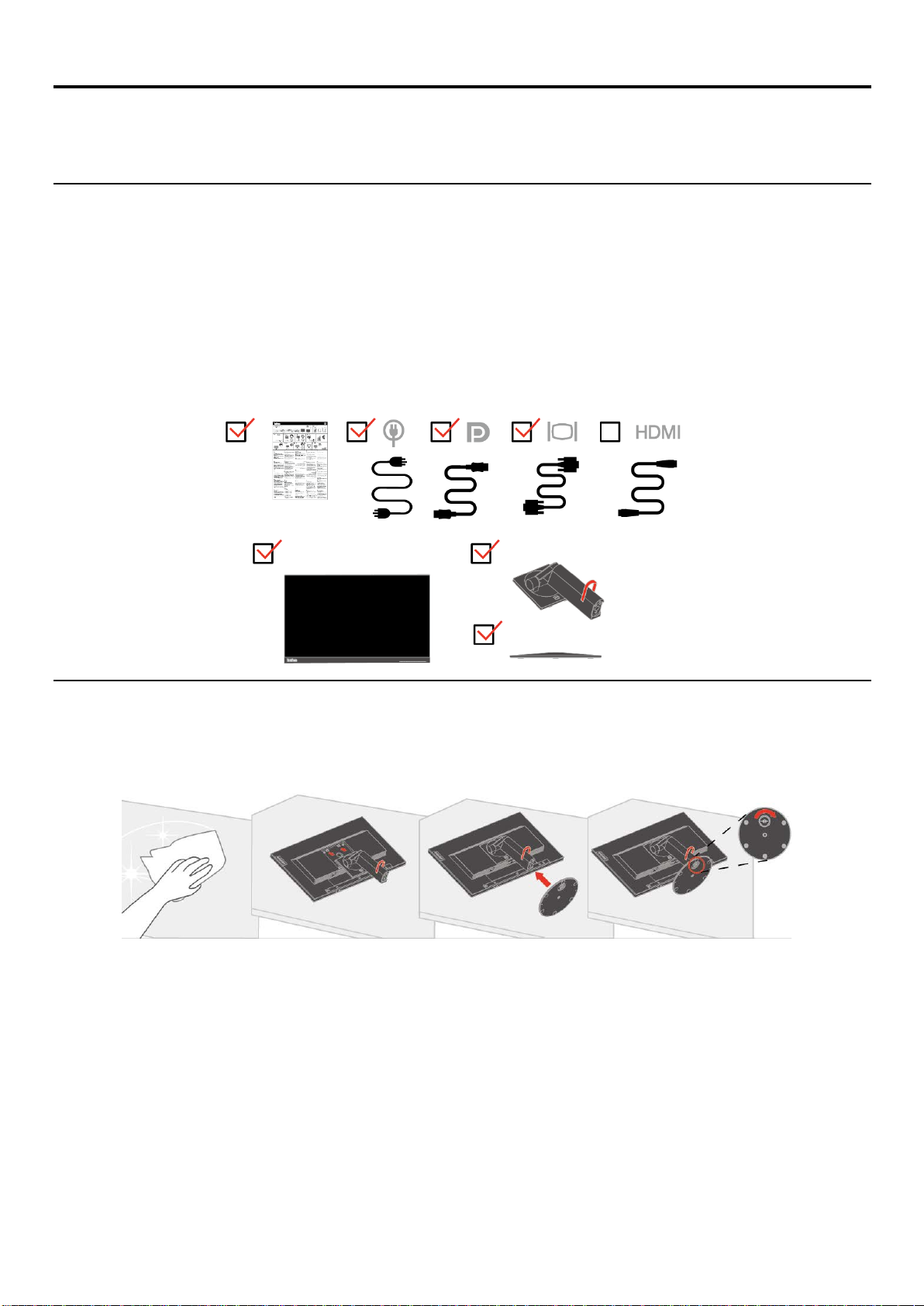
1. kapitola Začíname
Táto používateľská príručka obsahuje podrobné informácie o monitore ThinkVision
nájdete na inštalačnom letáku, ktorý bol dodaný spolu s monitorom.
Obsah balenia
Balík výrobku musí obsahovať nasledovné položky:
Informačný leták
Monitor s plochou obrazovkou
stojan monitora
podstavec monitora
Kábel DP
Napájací kábel
Kábel pre analógový signál
®
T23d-10 s plochou obrazovkou. Stručný prehľad
Upozornenie pre používateľa
Pri montáži monitora postupujte podľa nižšie uvedených obrázkov.
Poznámka: Nedotýkajte sa obrazovky monitora. Obrazovka monitora je zo skla a neopatrná manipulácia alebo
nadmerný tlak by ju mohli poškodiť.
1. Monitor položte obrazovkou smerom nadol na mäkkú a rovnú plochu.
2. Zarovnajte montážnu konzolu stojana s monitorom.
3. Základňu zasúvajte smerom k stojanu, až kým nezapadne na svoje miesto.
Poznámka: Postup na upevnenie držiaka VESA nájdete v časti „Odpojenie stojana od monitora“ na strane
č. 2-11.
1. kapitola. Začíname 1-1
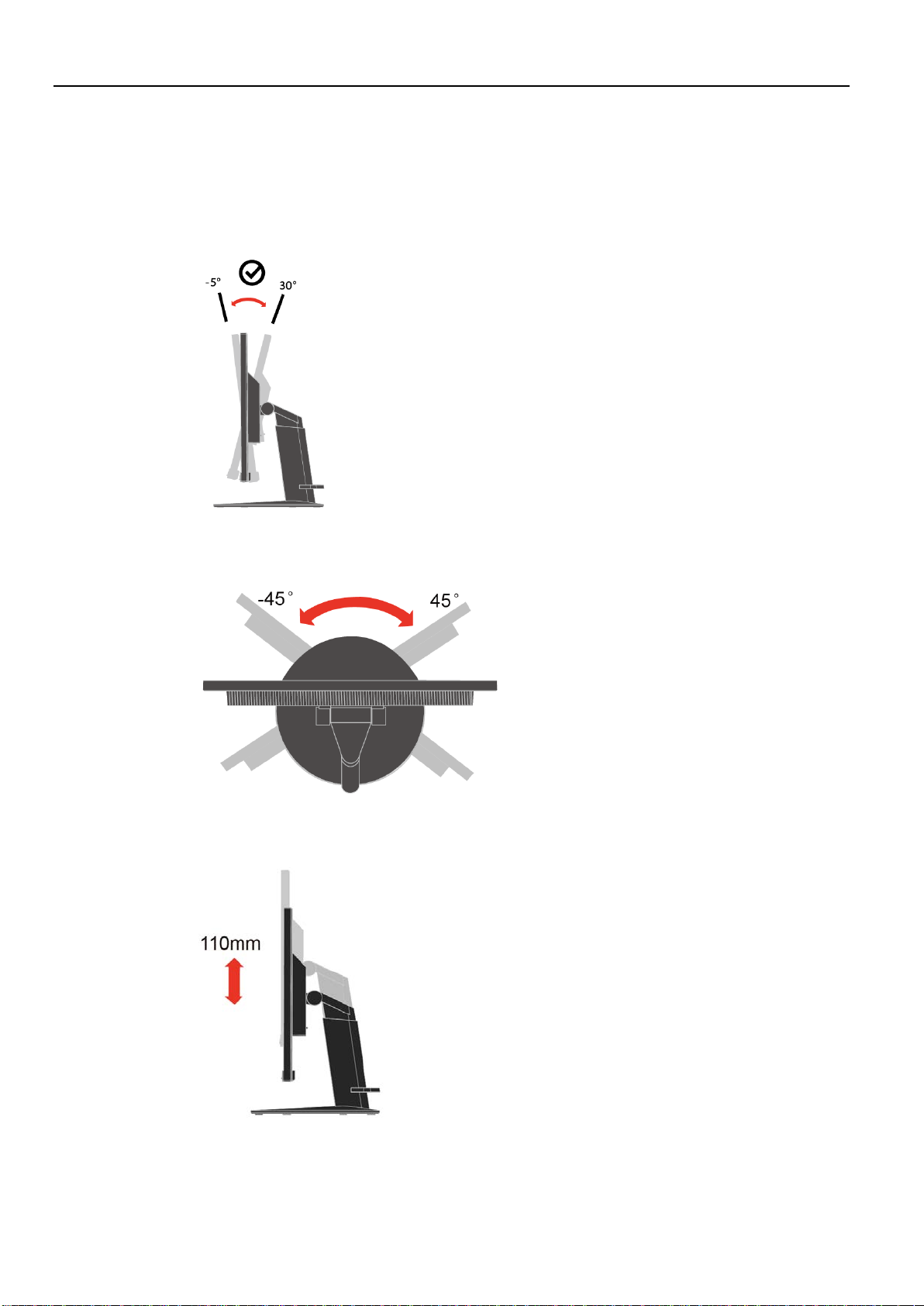
Prehľad výrobku
Táto časť obsahuje informácie o nastavení polohy monitora, nastavení používateľských ovládacích prvkov a o používaní otvoru
pre lankový zámok.
Typy nastavovaní
Naklonenie
Príklad rozsahu naklonenia si pozrite na obrázku nižšie.
Natočenie
Monitor môžete pomocou vstavaného podstavca nakláňať a otáčať pre najpohodlnejší pozorovací uhol.
Nastavenie výšky
Po zatlačení na hornú časť monitora môžete nastaviť jeho výšku.
1-2 Používateľská príručka pre monitor T23d-10 s plochou obrazovkou
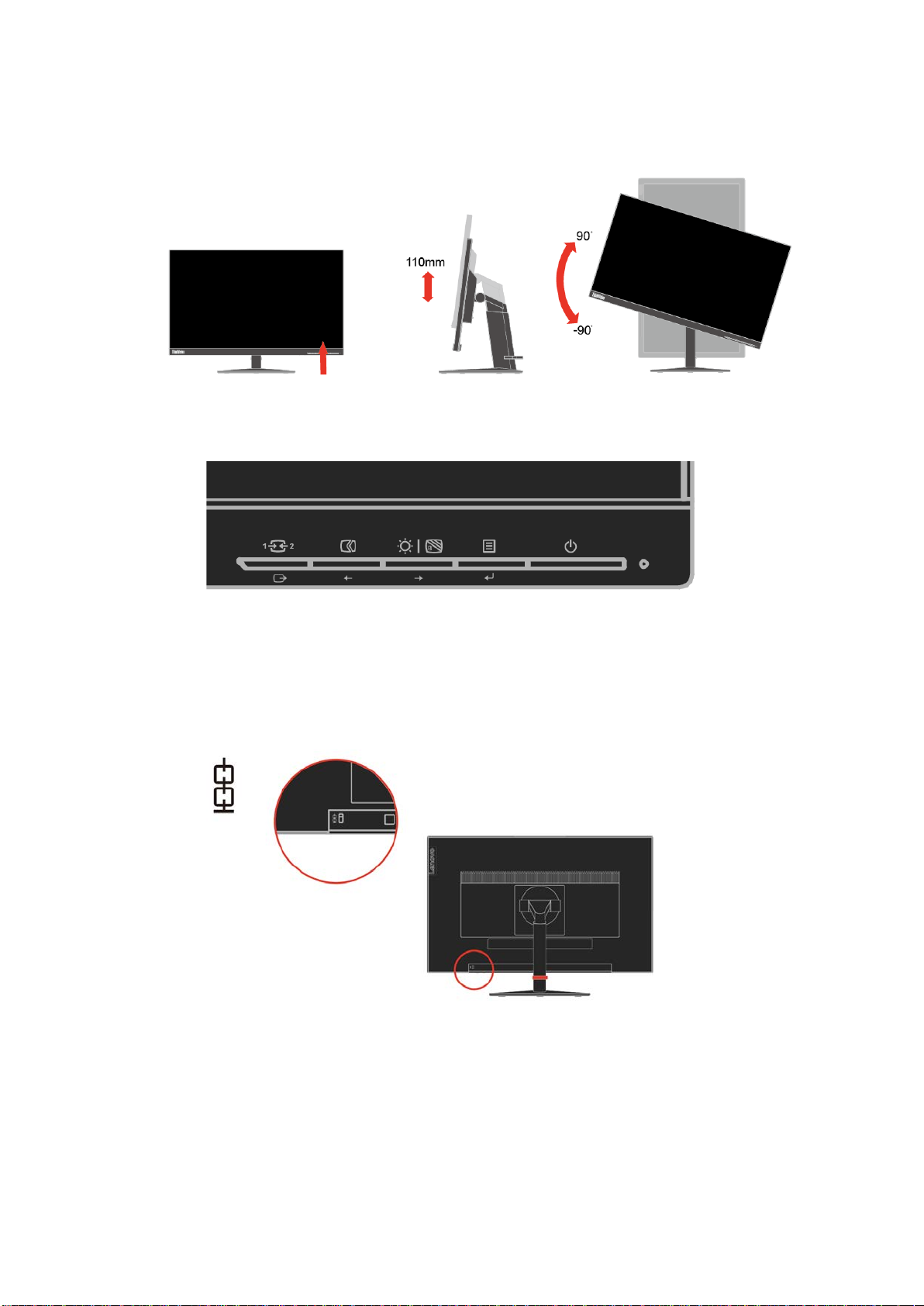
Otáčanie monitora
- Pred otáčaním obrazovky monitora nastavte jeho výšku. (Uistite sa, že obrazovka monitora stúpa do
svojho najvyššieho bodu a že sa nakláňa dozadu o 30°)
- Potom ju otáčajte doprava alebo doľava, až kým sa monitor nezastaví v uhle 90°.
Používateľské ovládacie prvky
Monitor má na prednej strane ovládacie prvky, ktoré sa používajú na nastavenie displeja.
Informácie týkajúce sa používania týchto ovládacích prvkov si pozrite v časti „Nastavenie obrazu monitora“ na strane
č. 2-6.
Otvor pre lankový zámok
Monitor je vybavený otvorom, ktorý sa nachádza na zadnej strane monitora. Pri pripájaní lankového zámku
postupujte podľa návodu, ktorý je k nemu dodaný.
1. kapitola. Začíname 1-3
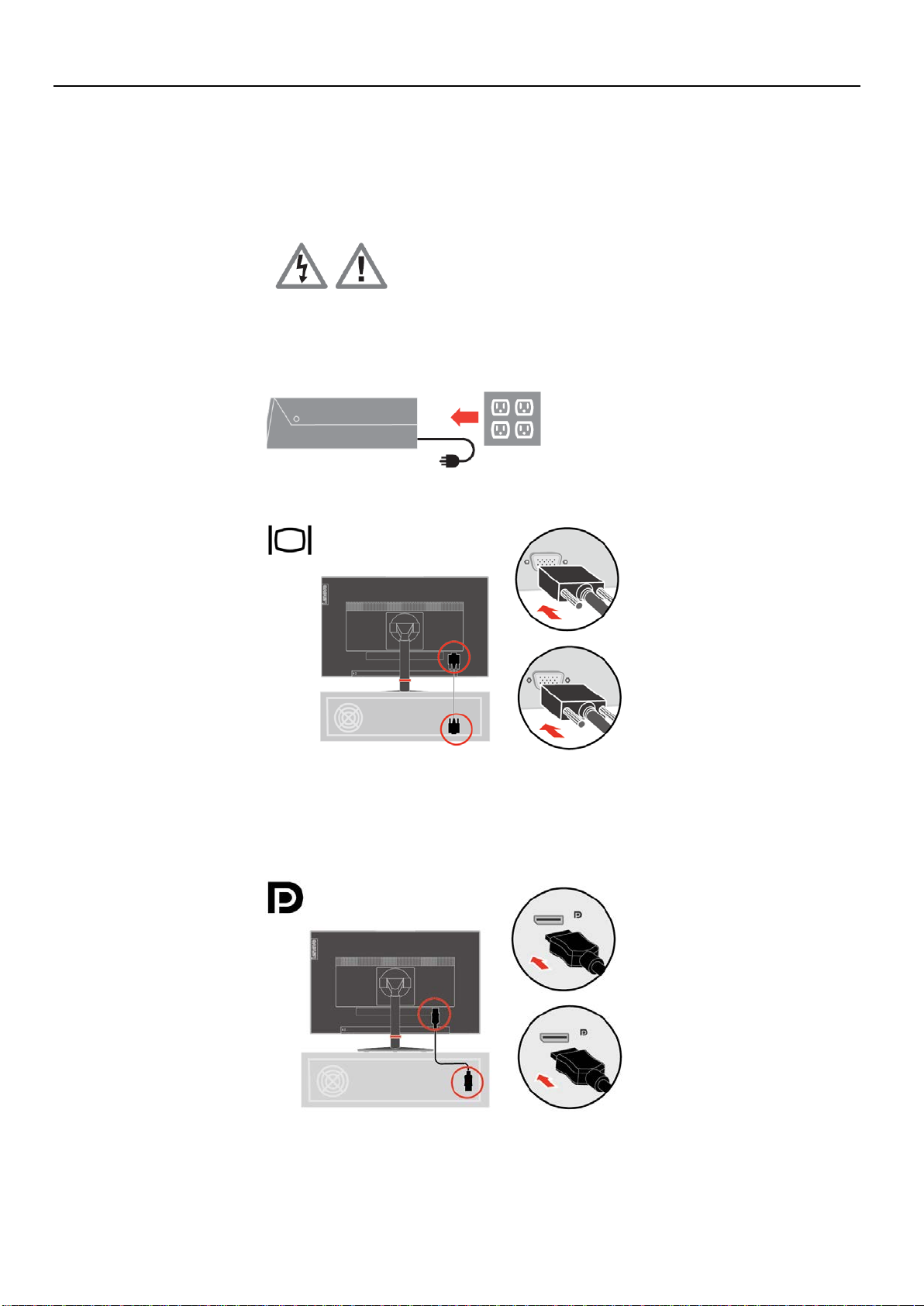
Príprava monitora na prevádzku
Táto časť obsahuje informácie, ktoré vám pomôžu pripraviť monitor na prevádzku.
Pripojenie a zapnutie monitora
Poznámka: Pred vykonaním tohto postupu si prečítajte bezpečnostné informácie, ktoré sa uvádzajú na letáku.
1. Vypnite počítač a všetky pripojené zariadenia a odpojte napájací kábel počítača.
2. Do konektora D-SUB na monitore zapojte kábel pre analógový signál a jeho druhý koniec zapojte do
konektora na zadnej strane počítača.
3. Jeden koniec kábla DP zapojte do konektora DP na zadnej strane počítača a druhý koniec do konektora
DP v monitore. Spoločnosť Lenovo odporúča zákazníkom, ktorí chcú vo svojom monitore používať
vstupný port DisplayPort, aby si zakúpili kábel na prepojenie portu „Lenovo DisplayPort s portom
DisplayPort, č. dielu 0A36537“.
Viac informácií nájdete na nasledujúcej lokalite:
www.lenovo.com/support/monitoraccessories
1-4 Používateľská príručka pre monitor T23d-10 s plochou obrazovkou
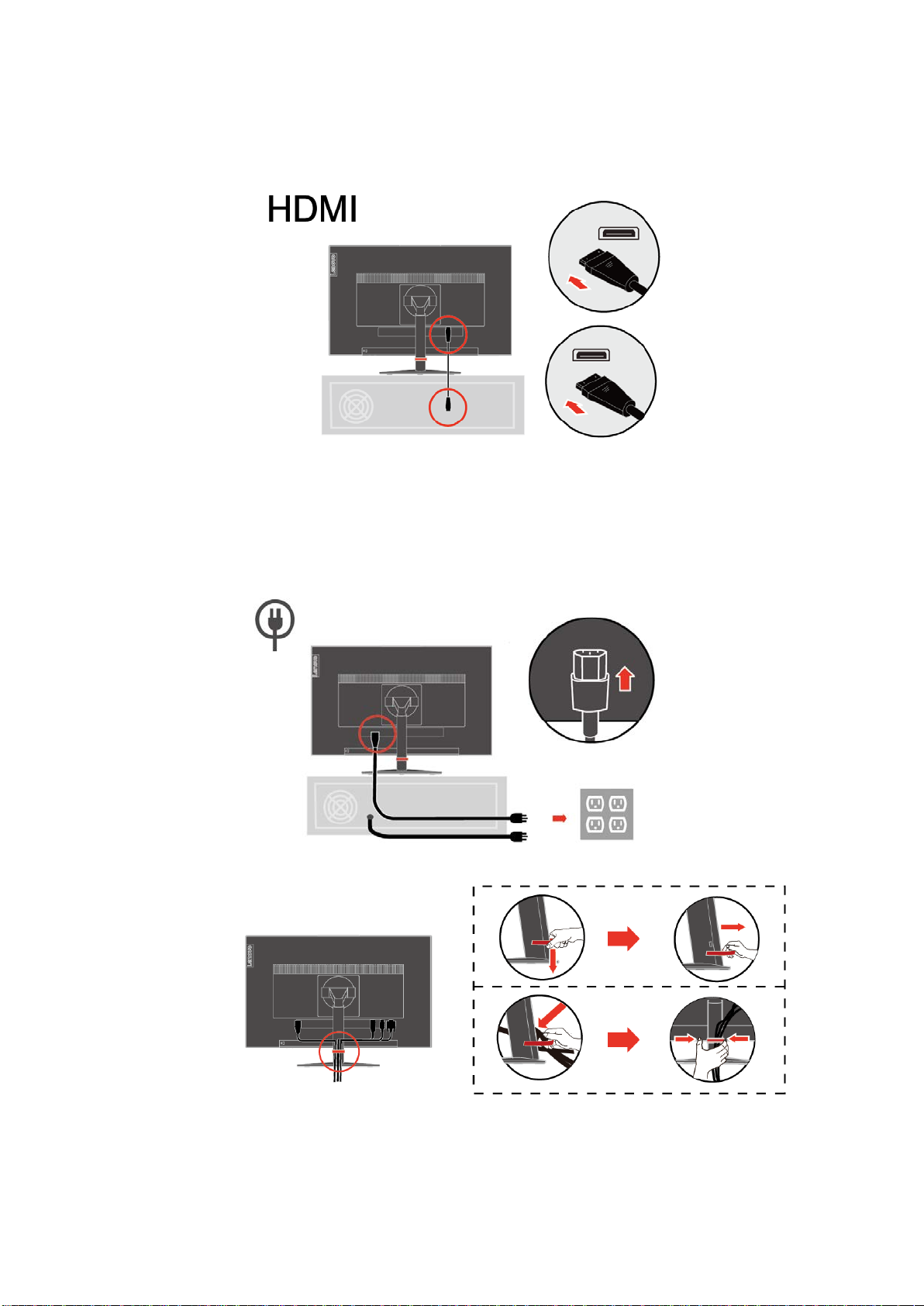
4. Jeden koniec kábla HDMI zapojte do konektora HDMI na zadnej strane počítača a druhý koniec do
konektora HDMI v monitore. Spoločnosť Lenovo odporúča zákazníkom, ktorí chcú vo svojom monitore
používať vstupný port HDMI, aby si zakúpili kábel na prepojenie portu „Lenovo HDMI s portom HDMI,
č. dielu OB47070“
Viac informácií nájdete na nasledujúcej lokalite:
www.lenovo.com/support/monitoraccessories
5. Napájacie káble monitora a počítača zapojte do uzemnených elektrických zásuviek.
Poznámka: Pre toto zariadenie sa musí používať certifikovaný napájací kábel. Musia sa dodržiavať
príslušné národné predpisy týkajúce sa inštalácie alebo vybavenia. Musí sa používať certifikovaný
napájací kábel, ktorý nie je ľahší ako bežný ohybný kábel z PVC, v súlade s technickou normou IEC
60227 (označenie H05VV-F 3G 0,75 mm² alebo H05VVH2-F2 3G 0,75 mm²). Musí sa používať
alternatívny ohybný kábel zo syntetického kaučuku podľa technickej normy IEC 60245 (H05RR-F 3G
0,75 mm²).
6. Zmontovaný stojan Line Cleaner, ako je znázornené nižšie.
1. kapitola. Začíname 1-5
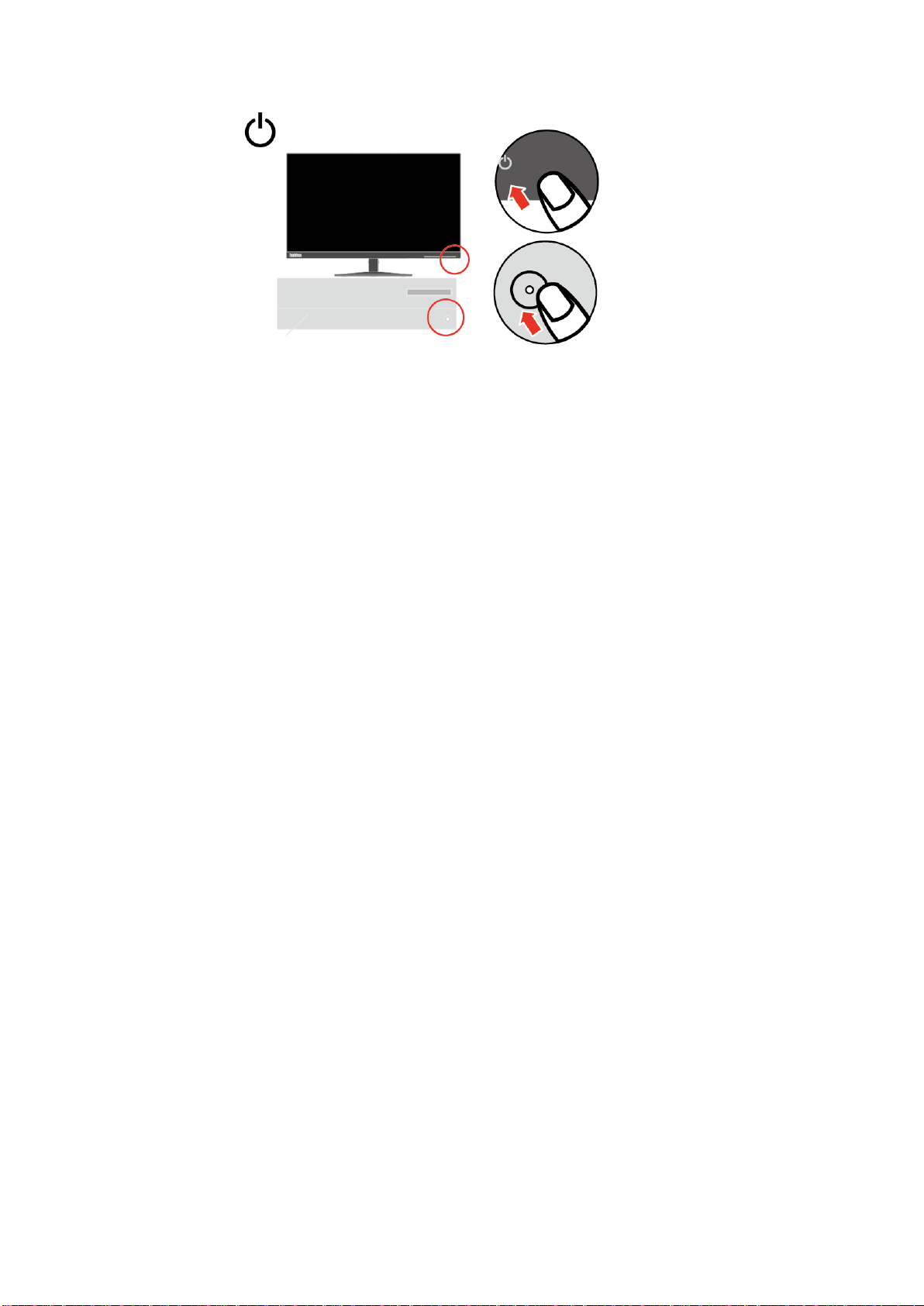
7. Zapnite monitor a počítač.
8. Ak chcete nainštalovať ovládač monitora, prevezmite si ho z webovej stránky spoločnosti Lenovo
(http://support.lenovo.com/docs/t23d_10) a potom postupujte podľa pokynov na strane č. 3-5.
Registrácia vášho modelu výrobku
Ďakujeme vám, že ste si zakúpili výrobok značky® . Venujte prosím niekoľko minút na zaregistrovanie
tohto výrobku a poskytnite nám informácie, ktoré pomôžu spoločnosti Lenovo poskytovať v budúcnosti
lepšie služby. Vaša spätná väzba je pre nás veľmi dôležitá pri vývoji výrobkov a služieb, ktoré sú pre vás
dôležité, ako aj pri vypracúvaní lepších spôsobov na komunikáciu s vami. Zaregistrujte si svoj model
výrobku na internetovej stránke:
http://www.lenovo.com/register
Spoločnosť Lenovo vám bude posielať informácie a aktualizácie k zaregistrovanému výrobku, pokiaľ na
tejto internetovej stránke nezaškrtnete políčko, že nechcete dostávať ďalšie informácie.
1-6 Používateľská príručka pre monitor T23d-10 s plochou obrazovkou

2. kapitola Nastavenie a používanie monitora
V tejto časti sa uvádzajú informácie o nastavení a používaní monitora.
Pohodlie a dostupnosť
Osvedčené ergonomické metódy sú dôležité na získanie čo najviac z vášho osobného počítača
a vyhnutie sa nepohodliu. Svoje pracovisko a zariadenia si usporiadajte tak, aby vyhovovali
vašim individuálnym potrebám a druhu práce, ktorú vykonávate. Pre maximalizáciu vášho
výkonu a pohodlia pri používaní počítača okrem toho uplatňujte zdravé pracovné návyky.
Usporiadanie pracovnej plochy
Aby ste mohli pracovať v pohodlí, používajte správnu výšku pracovnej plochy a dostupný
pracovný priestor.
Pracovnú plochu si usporiadajte tak, aby zodpovedala spôsobu použitia materiálov a
vybavenia. Pracovný priestor udržiavajte v čistote a voľný pre materiály, ktoré obvykle
používate, a predmety, ktoré najčastejšie používate, napríklad počítačová myš alebo telefón,
umiestnite čo najviac na dosah.
Rozloženie a usporiadanie zariadení zohráva veľkú úlohu v držaní vášho tela pri práci.
Nasledujúce témy popisujú, ako optimalizovať usporiadanie zariadení tak, aby bolo mo žn é
dosiahnuť a udržať dobré držanie vášho tela pri práci.
Umiestnenie a sledovanie monitora
Monitor a počítač umiestnite a nastavte pre pohodlné sledovanie s ohľadom na nasledujúce
položky:
Pozorovacia vzdialenosť Optimálna pozorovacia vzdialenosť pre monitory je v
rozsahu približne od 510 do 760 mm (20 až 30 palcov) a môže sa líšiť v závislosti na
okolitom osvetlení a dennej dobe. Rôzne pozorovacie vzdialenosti môžete dosiahnuť
premiestnením monitora alebo zmenou držania tela alebo polohy stoličky. Používajte takú
pozorovaciu vzdialenosť, ktorá je pre vás najpohodlnejšia.
Výška monitora: Monitor umiestnite tak, aby vaša hlava a krk boli v pohodlnej a
neutrálnej polohe (vertikálnej alebo vzpriamenej). Ak váš monitor neumožňuje nastavenie
výšky, na dosiahnutie požadovanej výšky budete musieť pod podstavec monitora umiestniť
knihy alebo iné pevné predmety. Všeobecným pravidlom je umiestniť monitor tak, aby horná
časť obrazovky bola na úrovni alebo mierne pod výškou vašich očí, keď pohodlne sedíte.
Výšku monitora však optimalizujte tak, aby vizuálna os medzi vašimi očami a stredom
monitora vyhovovala vašim požiadavkám na pozorovaciu vzdialenosť a pohodlie pri
sledovaní, keď sú vaše očné svaly odpočinuté.
Naklonenie: Naklonenie monitora nastavte tak, aby sa dosiahol optimálny vzhľad
obsahu obrazovky a aby vyhovovalo vami uprednostňovanej polohe hlavy a krku.
Všeobecné umiestnenie: Monitor umiestnite tak, aby nedochádzalo k oslneniu alebo
odrazom svetla na obrazovke zo stropných alebo blízkych okien.
Nižšie sú uvedené niektoré ďalšie tipy pre pohodlné sledovanie vášho monitora:
Pre typ práce, ktorú vykonávate, používajte primerané osvetlenie.
Na optimalizáciu obrazu na obrazovke používajte ovládacie prvky, ak je nimi
vybavený, na nastavenie jasu, kontrastu a obrazu monitora aby vyhovovali vašim vizuálnym
preferenciám.
Obrazovku monitora udržiavajte čistú, aby ste sa mohli sústrediť na obsah obrazovky.
Každá sústredená a trvalá aktivita môže unavovať oči. Pravidelne odvracajte oči od
obrazovky monitora a zamerajte sa na vzdialené predmety, aby si očné svaly odpočinuli. Ak
máte otázky týkajúce sa únavy očí alebo nepohodlia, poraďte sa s očným lekárom.
2-1 Používateľská príručka pre monitor T23d-10 s plochou obrazovkou

Nepriame svetlo
Okná
Obrazovka
Stolná lampa
Rolety
Spravovanie zdravia
Dlhodobé vystavenie obrazovkám počítačov môže spôsobiť dočasnú únavu zraku. K tomuto stavu
prispievajú rôzne činitele vrátane pracovného prostredia, pracovných návykov, polohy tela, blikania
obrazovky a modrého svetla. Na minimalizovanie únavy zraku možno niektoré nastavenia vykonať na
pracovných staniciach alebo pomocou vhodných obrazoviek počítačov, ktoré majú funkcie na
zmiernenie únavy očí.
Pracovné prostredie
Na únavu zraku vplýva pracovné prostredie. Zníženie oslnenia a vhodné osvetlenie pomáhajú
minimalizovať tieto podmienky.
Zníženie oslnenia
Oslnenie možno znížiť:
a) zmenou polohy svetelného zdroja, ktoré ich spôsobuje;
b) namontovaním vhodných rozptyľovačov svetla alebo tienidiel na svetelné zdroje;
c) používaním záclon alebo roliet na oknách s cieľom minimalizovať oslnenie od priameho
slnečného svetla;
d) nastavením polohy monitora tak, aby bol kolmo k zdroju svetla alebo oknám;
e) používanie obrazovky proti oslneniu - monitory ThinkVision majú antireflexnú úpravu, ktorá
rozptyľuje svetlo na prácu bez oslnenia.
Osvetlenie
Na zabránenie oslneniu a únave očí je potrebné primerané osvetlenie. Pri nadmernom alebo
nedostatočnom osvetlení sa ťažšie sleduje zobrazenie na obrazovke. Úroveň osvetlenia by spravidla
nemala presiahnuť hodnotu 750 Luxov a pre prácu s počítačom na stole sú najvhodnejšie hodnoty v
rozsahu od 300 do 500 Luxov. Odporúčané usporiadanie osvetlenia zahŕňa umiestnenie pracovných
staníc ďalej od priameho slnečného svetla alebo používanie stropného osvetlenia s regulačnými
klapkami alebo žalúzií, ktoré znižujú oslnenie.
Pracovné návyky
Dlhodobé vystavenie obrazovkám počítačov môže spôsobiť únavu očí. Medzi príznaky patria bolesť
hlavy, pálenie očí, rozmazané videnie a nepohodlie. Používatelia môžu na minimalizovanie únavy očí
zmeniť pracovné návyky tak, aby sa ich oči uvoľnili a zotavili.
Prestávky
Používatelia by si mali počas práce s počítačom robiť prestávky, najmä ak pracujú nepretržite viac
hodín. Zvyčajne sa odporúčajú kratšie prestávky (5 až 15 min.) po 1 až 2 hodinách nepretržitej práce
na počítači. Kratšie a častejšie prestávky sú vhodnejšie ako dlhé prestávky.
Upriamenie pohľadu na vzdialený objekt
Používatelia pri sledovaní obrazovky monitora zvyčajne žmurkajú menej často. Na zníženie zaťaženia
a vysychania očí by mali používatelia v pravidelných intervaloch zaostriť na vzdialené objekty a
nechať tak svoj zrak oddýchnuť.
Cvičenia s očami a krkom
Niektoré cviky znižujú únavu očí a zabraňujú skorému nástupu muskuloskeletárnych porúch.
Odporúča sa časté opakovanie týchto cvikov. Ak by však príznaky pretrvávali, odporúča sa obrátiť sa
na lekára.
2. kapitola. Nastavenie a používanie monitora 2-2

1,5 násobok uhlopriečky obrazovk
Cviky pre oči:
1. Telo a hlavu držte vystreté a striedavo sa pozerajte hore a dole.
2. Pomaly posúvajte pohľad doľava a doprava.
3. Zamierte pohľad na objekty v pravom hornom rohu zorného poľa a potom v pravom dolnom
rohu. To isté zopakujte pre ľavú stranu.
Cviky pre krk:
1. Rameno spustite na bok. Hlavu zakloňte dopredu a mierne natiahnite krk. Hlavu takto podržte 5
sekúnd.
2. Rameno spustite na bok. Hlavu otočte doprava. Hlavu takto podržte 5 sekúnd. Hlavu otočte
doľava.
3. Rameno spustite na bok. Hlavu otočte doľava. Hlavu takto podržte 5 sekúnd. Potom hlavu otočte
doprava.
Pracovná poloha
Vhodná pracovná poloha pomáha minimalizovať nepohodlie očí. Pre zážitok z pohodlnej práce sú
dôležité sediaca poloha a ideálne umiestnenie monitora.
Sediaca poloha
Umiestnenie monitora veľmi ďaleko alebo blízko môže viesť k únave očí. Veľká vzdialenosť pozerania
spôsobuje, že používatelia sa nakláňajú, aby videli malý text, čo unavuje oči a telo. Malá vzdialenosť
pozerania na druhej strane unavuje oči, čo vyplýva z vynaloženia väčšieho úsilia sústrediť sa a
používateľ musí tiež sedieť v nepohodlnej polohe tela (t. j. nakláňanie hlavy, písanie s vystretými
ramenami a podobne).
Odporúčaná vzdialenosť pozerania medzi očami a obrazovkou monitora je 1,5 násobok uhlopriečky
obrazovky. Medzi situácie na splnenie tejto požadovanej vzdialenosti v preplnenej kancelárii patria
odtiahnutie stola od steny alebo prepážky, aby sa vytvorilo miesto pre monitor, použivanie plochej
obrazovky alebo kompaktných displejov, ktoré umožňujú umiestniť monitor do rohu stola alebo
klávesnicu umiestniť na nastaviteľnú zásuvku, aby sa vytvorila hlbšia pracovná plocha.
2-3 Používateľská príručka pre monitor T23d-10 s plochou obrazovkou
Monitory ThinkVision sú navrhnuté na minimalizovanie pracovného priestoru (napr., majú tenké
profily kompatibilné so zadným držiakom ThinkCentre Tiny, praktické usporiadanie káblov a podobne).

Uhol pohľadu
Únava a bolesť krku môžu vyplývať z predĺženého otáčania hlavy, aby bolo možné vidieť objekty na
obrazovke monitora. Na ich minimalizovanie je potrebné umiestniť monitor priamo dopredu tak, aby hlava, krk
a telo smerovali k obrazovke. Odporúča sa, aby monitor nebol viac ako 35 stupňov vpravo alebo vľavo od
hlavy.
Monitory tiež nesmú byť umiestnené veľmi vysoko alebo nízko, pretože to prispieva k nepohodlnému držaniu
tela, čo vedie k únave svalov.
Zníženie blikania
Blikanie monitora sa týka opakovaných zmien v intenzite svetla z monitora. Spôsobuje to viac činiteľov,
vrátane, okrem iného, kolísania napätia. Zníženie blikania minimalizuje únavu očí a bolesti hlavy. Monitory
ThinkVision umožňujú používateľom používať vysokofrekvenčné režimy zobrazovania, ktoré dokážu účinne
znížiť blikanie.
Redukcia modrého svetla
V posledných rokoch sa rozmáhajú obavy o zdravie očí v súvislosti so škodlivým modrým svetelným
spektrom. Vlnová dĺžka modrého svetla je 300 nm až 500 nm. Monitory disponujú továrenským
nastavením, ktoré umožňuje redukovať škodlivé modré svetlo. Používatelia majú možnosť režim Low
Blue Light aktivovať v nastaveniach OSD.
1. Stlačením tlačidla otvorte hlavnú ponuku OSD.
2. kapitola. Nastavenie a používanie monitora 2-4

2. Stlačením tlačidla alebo sa môžete pohybovať medzi ikonami. Vyberte ikonu
(Upraviť vlastnosti obrazu) a stlačením tlačidla získate prístup k nastaveniam
jednotlivých položiek.
3. Stlačením tlačidla alebo sa môžete pohybovať medzi jednotlivými položkami.
Vyberte režim Low Blue Light a stlačením tlačidla získate prístup k jeho nastaveniam.
4. Režim Redukcia modrého svetla môžete aktivovať (On) alebo deaktivovať (Off) prepínaním
medzi jednotlivými možnosťami pomocou tlačidla .
Prístup k informáciám
Spoločnosť Lenovo sa snaží poskytovať lepší prístup k informáciám a technológiám pre
osoby so zdravotným postihnutím. Pomocné technológie umožňujú používateľom prístup k
informáciám takým spôsobom, ktorý najlepšie vyhovuje ich postihnutiu. Niektoré z týchto
technológií sú už súčasťou operačného systému; ďalšie možno zakúpiť prostredníctvom
predajcov alebo na lokalite:
https://lenovo.ssbbartgroup.com/lenovo/request_vpat.php
2-5 Používateľská príručka pre monitor T23d-10 s plochou obrazovkou

Režim Redukcia modrého svetla môžete
podržaním na 2 sekundy.
Nastavenie obrazu monitora
Táto časť popisuje používateľské ovládacie prvky, ktoré sa používajú na nastavenie obrazu
monitora.
Používanie ovládacích prvkov pre priamy vstup
Keď na obrazovke nie je zobrazený prekrývajúci obraz (OSD), môžu sa používať ovládacie prvky pre
priamy vstup.
Tabuľka 2-1 Ovládacie prvky s priamym prístupom
Ikona Ovládanie Popis
Zmena vstupu Prepína medzi zdrojmi obrazového vstupu.
Nastavenie obrazu Aktivuje automatické nastavenie obrazu.
Jas Priamy vstup do nastavenia jasu.
Redukcia modrého
svetla
Hlavná ponuka Otvorenie hlavnej ponuky OSD
aktivovať/deaktivovať stlačením tlačidla a jeho
Používanie ovládacích prvkov zobrazených na obrazovke (OSD)
Nastavenia, ktoré sú nastaviteľné pomocou používateľských ovládacích prvkov, sú zobrazené pomocou
prekrývajúceho obrazu na obrazovke (OSD), ako je uvedené nižšie.
Ak chcete používať ovládacie prvky:
1. Stlačením tohto tlačidla otvorte hlavnú ponuku OSD.
2. Stlačením tlačidla alebo sa môžete pohybovať medzi ikonami. Vyberte ikonu a stlačením
tlačidla vstúpte do tejto funkcie. Ak je zobrazená doplnková ponuka, túto funkciu môžete
vybrať posúvaním medzi možnosťami pomocou tlačidla alebo , a potom stlačením tlačidla
. Nastavenia vykonajte pomocou tlačidla alebo . Stlačením tlačidla uložte
úpravy.
3. Ak sa chcete v doplnkovej ponuke pohybovať dozadu a OSD ukončiť, stlačte tlačidlo .
4. OSD zamknite stlačením tlačidla a jeho podržaním po dobu 10 sekúnd. Tým zabránite
náhodným zmenám v ponuke OSD. Ak chcete ponuku OSD odomknúť a povoliť nastavenia v
ponuke OSD, stlačte tlačidlo a podržte ho po dobu 10 sekúnd.
5. Štandardne zapína DDC/CI. Ak chcete funkciu DDC/CI vypnúť alebo zapnúť, použite tlačidlo OSD
EXIT, stlačte tlačidlá a podržte ich po dobu 10 sekúnd. Na obrazovke sa zobrazí hlásenie
„Vypnúť DDC/CI/Zapnúť DDC/CI“.
2. kapitola. Nastavenie a používanie monitora 2-6

(Vertikálnej) polohy obrazu.
Automatic
Obraz optimalizuje manuálne. Pozri časť
Slúži na nastavenie intenzity červenej,
sýtosť „modrej farby“ v obraze.
Zvýšenie času odozvy
Vypnúť
Tabuľka. 2-2Funkcie OSD
Ikona OSD v hlavnej ponuke Doplnková ponuka Popis
Nastavuje celkový jas
Nastavuje rozdiel medzi svetlými a
tmavými miestami.
Zapnúť dynamický kontrastný pomer
Obraz posúva doľava alebo doprava.
Obraz posúva hore alebo dolu.
Obraz optimalizuje automaticky.
Slúži na úpravu celkového
Brightness (Jas)/Contrast
(Kontrast)/DCR obrazovky.
Slúži na úpravu Horizontal
(Horizontálnej)/Vertical
Brightness (Jas)
Contrast (Kontrast)
DCR
Horizontal Position
(Horizontálna poloha)
Vertical Position
(Vertikálna poloha)
(Automatické)
Slúži na optimalizáciu obrazu
(veľkosť, poloha, fáza a
taktovacia frekvencia).
Manual (Manuálne)
Input Signal
(Vstupný
signál)
„Manuálne nastavenie obrazu“ na strane
č. 3-3
Hodiny
Fáza
Analógový
Port DISPLAYPORT
Port HDMI
Ovládacie prvky a nasta
venia
Zapnúť
Vypnúť
Vybrať analógový signál
Vybrať signál DP
Vybrať signál HDMI
Úprava
vlastností
obrazu
zelenej a modrej farby
Režim predvoľby
Neutrálna
sRGB
Takmer červená
Color (Farby)
Scaling (Zmena mierky)
Over Drive (Prebudenie)
Low Blue Light
(Redukcia modrého
svetla)
Takmer modrá
Vlastná
Červená: Zvyšuje alebo znižuje
sýtosť „červenej farby“ v obraze.
Zelená: Zvyšuje alebo znižuje
sýtosť „zelenej farby“ v obraze.
Modrá: Zvyšuje alebo znižuje
Celá obrazovka
Pôvodný pomer strán
Normálna prevádzka
Extrémne
Zapnúť
Vypnúť
2-7 Používateľská príručka pre monitor T23d-10 s plochou obrazovkou

V tejto časti sa uvádza zoznam jazykov, ktoré tento monitor podporuje.
Menu Position (Poloha
po poslednom stlačení tlačidla.
Tabuľka č.
2-2 Funkcie OSD
Ikona OSD v
hlavnej ponuke
Options (Možnosti)
Options (Možnosti)
Options (Možnosti)
Options (Možnosti)
Doplnková ponuka
Information
(Informácie)
Language (Jazyk)
ponuky)
Default (Predvolená)
Custom (Vlastná)
Factory Default
(Továrenské
nastavenie)
Popis
Zobrazuje rozlíšenie, obnovovaciu frekvenciu a podrobnosti o výrobku.
Poznámka: Na tejto obrazovke sa nesmú vykonávať žiadne zmeny v
nastaveniach.
Poznámka: Zvolený jazyk sa týka len jazyka OSD. Nemá žiadny vplyv na
akýkoľvek softvér, ktorý je v počítači spustený.
Poloha ponuky upravuje umiestnenie ponuky na obrazovke.
Polohu ponuky vracia na predvolené nastavenia.
Horizontálna: Zmení vodorovnú polohu ponuky OSD
Vertikálna: Mení vertikálnu polohu ponuky OSD.
Zrušiť
Obnoviť
Monitor obnoví na pôvodné továrenské nastavenia.
Riadi nastavenia tlačidiel a ponúk pre preferencie zjednodušenia ovládania.
Options (Možnosti)
Options (Možnosti)
Accessibility
(Zjednodušenie
ovládania)
DP Select (Vybrať
DP)
*Režim Redukcia modrého svetla redukuje účinky škodlivého modrého svetelného spektra.
*Použitie režimu extrémneho času odozvy môže spôsobiť zníženú kvalitu zobrazovania pri zobrazovaní rýchlo sa
pohybujúcej obrazovej grafiky.
Používatelia by si mali najskôr overiť, či je režim extrémneho času odozvy kompatibilný s aplikáciami, ktoré by chceli
používať.
Rýchlosť opakovania tlačidla:
Zmeny uložte stlačením tlačidla
alebo .
Vypnúť
Predvolená
Pomalé
Časový limit ponuky: Nastaví čas, počas ktorého zostane ponuka OSD aktívna
Vybrať DP1.1 alebo DP1.2:
DP1.1
DP1.2
Ovládacie tlačidlá a nastavenia ponuky pre prenosovú rýchlosť DP.
2. kapitola. Nastavenie a používanie monitora 2-8

Adresovateľnosť
Obnovovacia frekvencia
PAL
50Hz
640x350
70Hz
640x480
60Hz, 66Hz,72Hz,75Hz
720x400
70Hz
800x600
60Hz,72Hz,75Hz
1024x768
60Hz,70Hz,75Hz
1152x864
75Hz
1280x768
60Hz
1280x800
60Hz
1280x1024
60Hz,72Hz,75Hz
1366x768
60Hz
1440x900
60Hz,75Hz
1600x1200
60Hz,70Hz
1680x1050
60Hz
1920x1080
60Hz
1920x1200
60Hz
Výber podporovaného režimu zobrazenia
Režim zobrazenia, ktorý používa tento monitor, je riadený počítačom. Podrobnosti o tom, ako zmeniť režim
zobrazenia, nájdete v dokumentácii dodanej k počítaču.
Veľkosť obrazu, jeho pozícia a tvar sa môžu meniť pri zmenách režimu zobrazenia. To je normálne a obraz je
možné znovu upraviť pomocou automatického nastavenia a ovládacích prvkov obrazu.
Na rozdiel od monitorov typu CRT, ktoré si na minimalizovanie blikania obrazovky vyžadujú vyššiu
obnovovaciu frekvenciu, je technológia LCD alebo Flat Panel úplne bez blikania.
Poznámka: Ak bol systém už predtým používaný s monitorom CRT a teraz je nakonfigurovaný na režim
zobrazenia mimo rozsahu tohto monitora, monitor CRT budete musieť znova dočasne pripojiť, kým
nezmeníte konfiguráciu systému, najlepšie na 1920 x 1200 @ 60 Hz, čo je režim prirodzeného rozlíšenia
obrazovky.
Nižšie uvedené režimy zobrazovania sú optimalizované vo výrobe.
Tabuľka č. 2-3. Továrenské nastavenia režimov zobrazenia
Otáčanie obrazu
Ak chcete otočiť obraz, pred otočením monitora musíte nastaviť počítač. Na otáčanie obrazu je
potrebný špeciálny softvér na otáčanie alebo môže sa stať, že vo vašom počítači sú predinštalované
ovládače obrazovej grafiky, ktoré umožňujú otáčať obraz. Skontrolujte, či je vo vašom počítači k
dispozícii funkcia nastavenia grafických vlastností. Ak chcete skontrolovať, či je vo vašom počítači k
dispozícii otáčanie obrazu, skúste vykonať tieto kroky.
1. Na pracovnej ploche kliknite pravým tlačidlom na možnosť Properties (Vlastnosti).
2. Vyberte kartu Nastavenia a potom kliknite na možnosť Advanced (Rozšírené).
3. Ak máte ATI, vyberte kartu Rotation (Otáčanie) a nastavte uprednostňované otáčanie. Ak máte
Skontrolujte, či je možné z internetovej stránky zákazníckej podpory výrobcu prevziať grafické
ovládače s možnosťou otáčania obrazu.
nVidia, kliknite na kartu nVidia, v ľavom stĺpci vyberte možnosť NV Rotate (Otáčať NV) a
potom vyberte uprednostňované otáčanie. Ak máte Intel, vyberte grafickú kartu Intel, kliknite na
položku Graphic Properties (Grafické vlastnosti) a potom vyberte uprednostňované otáčanie.
2-9 Používateľská príručka pre monitor T23d-10 s plochou obrazovkou

Svetelný
napájania
Zapnúť
Svieti zelený
indikátor
Normálna
prevádzka
Pohotovostný
Svieti žltý
Prázdna
Stlačte kláves alebo pohnite
režimu.
Spotreba elektrickej
energie
Pon
14 W
E
TEC
43,7 kWh
Oboznámenie sa so správou napájania
Keď počítač rozpozná, že počas používateľky definovateľnej doby nepoužívate myš alebo klávesnicu,
spustí sa správa napájania. Existuje niekoľko stavov, ktoré sú popísané v nasledujúcej tabuľke.
Pre optimálne napájanie sa odporúča vypínať monitor na konci každého pracovného dňa a vždy, keď
predpokladáte, že ho dlhšiu dobu počas dňa nebudete používať.
Tabuľka č. 2-4. Svetelný indikátor napájania
Stav
indikátor
Obrazovka Obnovenie prevádzky Zhoda
režim/
Prerušiť
Vypnúť Vypnúť Vypnúť
Energy Star
** Maximálna spotreba elektrickej energie pri maximálnej svietivosti.
T ento dokument je len informatívny a uvádza správanie v laboratórnych podmienkach. Váš výrobok sa
môže správať odlišne v závislosti od softvéru, súčastí a periférnych zariadení, ktoré ste si objednali, a naša
spoločnosť nemá povinnosť tieto informácie aktualizovať. Zákazník sa taktiež nesmie spoliehať na tieto
informácie pri rozhodovaní o prípustných odchýlkach elektrických či iných veličín. Neposkytujeme žiadnu
výslovnú ani predpokladanú záruku na presnosť a úplnosť.
Starostlivosť o monitor
Monitor pred vykonávaním každej jeho údržby nezabudnite vypnúť.
indikátor
obrazovka
myšou.
Môže dôjsť k miernemu
oneskoreniu.
Poznámka: Ak nie je žiadny
obrazový výstup na monitor, tiež
sa prepne do pohotovostného
Zapnite stlačením vypínača
Pred zobrazením obrazu môže
dôjsť k miernemu oneskoreniu.
ENERGY
STAR
ENERGY
STAR
Nesmie sa:
liať voda alebo tekutiny priamo na monitor;
používať rozpúšťadlá alebo drsné čistiace prostriedky;
používať horľavé čistiace prostriedky na čistenie monitora alebo iných elektrických zariadení;
dotýkať obrazovky monitora ostrými alebo drsnými predmetmi. Tento typ kontaktu môže spôsobiť trvalé
poškodenie obrazovky.
používať akékoľvek čistiace prostriedky obsahujúce antistatický roztok alebo podobné prísady; Môžu
poškodiť povlak na oblasti zobrazovania.
Môže sa:
utierať kryty a obrazovka mäkkou handričkou mierne navlhčenou vo vode;
handričkou namočenou do slabého čistiaceho prostriedku odstraňovať mastnota a odtlačky prstov.
2. kapitola. Nastavenie a používanie monitora 2-10

4 skrutky (M4)
Odpojenie stojana od monitora
Po umiestnení monitora obrazovkou smerom nadol na čistú a mäkkú plochu vysuňte háčik stojana a
nadvihnutím ho odpojte od monitora.
Montáž na stenu (voliteľná)
Pozrite si návod dodaný ku kompatibilnej montážnej súprave podstavca VESA.
1. Monitor umiestnite obrazovkou smerom nadol na hladkú plochu stabilného rovného stola.
2. Odstráňte stojan.
3. Montážny držiak zo súpravy na montáž na stenu pripojte k monitoru.
4. Monitor upevnite na stenu podľa nasledujúceho návodu, ktorý je dodaný k montážnej
POZNÁMKA: Určený len na použitie s držiakom pre montáž na stenu UL Listed (rozšírené UL)
a GS Listed (rozšírené GS) s minimálnou hmotnosťou a nosnosťou 6,00 kg. Na splnenie
podmienok osvedčenia TCO sa musí pre túto možnosť s montážou na stenu použiť tienený
napájací kábel.
súprave podstavca.
2-11 Používateľská príručka pre monitor T23d-10 s plochou obrazovkou

251,9 mm (9,92 palca)
501,2 mm (19,73 palca)
Uhol nakláňania
Rozsah: -5°/+30°
doľava o 90 stupňov)
(Schválil GS&UL)
Obraz
Zobraziteľná veľkosť obrazu
571,5 mm (22,5 palca)
Extrémne: 4 ms
prúd
1,5A
prevádzka
Obrazový vstup (analógový)
Taktovacia frekvencia
225 MHz
Obrazový vstup (digitálny)
Taktovacia frekvencia
Skúška nadmorskej výšky
Prevádzka
16404 ft
3. kapitola Referenčné informácie
Táto časť obsahuje technické parametre monitora, návod na manuálnu inštaláciu ovládača monitora, informácie
týkajúce sa odstraňovania problémov a servisné informácie.
Technické parametre monitora
Tabuľka č. 3-1. Technické parametre monitora pre model 61C3-MAR6-WW
Rozmery Výška 381.9 mm (15,04 palca)
Hĺbka
Šírka
Stojan
Natočenie Rozsah: -45°/+45°
Výška zdvihu Rozsah: 110mm
Otáčanie Áno (doprava o 90 stupňov a
Držiak VESA Podopieraný
Maximálna výška 297,18 mm (11,7 palca)
Maximálna šírka 488,16 mm (19,22 palca)
Rozstup pixelov 0,2477mm (0,0098 palca) (V)
Čas odozvy Normálna prevádzka: 6 ms
Príkon Napájacie napätie 100 - 240 V str. prúd, 60/50 Hz
Spotreba elektrickej energie
Poznámka: Údaje o spotrebe energie
sa týkajú monitora spolu s napájacím
zdrojom.
Maximálna spotreba 18 W
Typická spotreba 15W
Pohotovostný
režim/Prerušená
Vypnúť
Vstupný signál Analógový
Horizontálna adresovateľnosť 1 920 pixlov (max.)
Vertikálna adresovateľnosť 1200 riadkov (max.)
100 mm (3,94 palca)
< 0,3W
< 0,3W
3-1 Používateľská príručka pre monitor T23d-10 s plochou obrazovkou
Taktovacia frekvencia 210 MHz
Obrazový vstup (digitálny) Vstupný signál DP
Horizontálna adresovateľnosť 1 920 pixlov (max.)
Vertikálna adresovateľnosť 1 080 riadkov (max.)
Vstupný signál Port HDMI
Horizontálna adresovateľnosť 1 920 pixlov (max.)
Vertikálna adresovateľnosť 1 080 riadkov (max.)
225 MHz
Prenos dát VESA DDC CI
Podporované režimy zobrazovania Horizontálna frekvencia 30 kHz – 81 kHz

Prepravná
5% až 95%
(Štandardné režimy VESA
medzi známymi rozsahmi)
Teplota Prevádzková 0 až 40 °C (32 ° až 104 °F)
Vlhkosť Prevádzková 8% až 80%
Vertikálna frekvencia 50 Hz – 75 Hz
Prirodzené rozlíšenie 1 920 x 1 200 pri 60 Hz
Skladovacia -20° až 60°C (-4° až 140°F)
Prepravná -20° až 60°C (-4° až 140°F)
Skladovacia 5% až 95%
3. kapitola. Referenčné informácie 3-2

režimu zobrazenia,
podpory.
” na strane
systému.
Kvalita obrazu je
nesprávne.
Kvalita obrazu je
V elektrickej
kábel je riadne pripojený.
Odstraňovanie problémov
Ak máte problém s nastavením alebo používaním monitora, mali by ste ho vedieť vyriešiť sami. Predtým, než
sa obrátite na vášho predajcu alebo spoločnosť Lenovo, vyskúšajte odporúčané opatrenia, ktoré sú vhodné pre
váš problém.
Tabuľka č. 3-2. Odstraňovanie problémov
Problém Možná príčina Navrhované opatrenie Referencia
Na displeji je
zobrazené hlásenie
„Mimo rozsahu“ a
bliká zelený
svetelný indikátor
napájania.
Systém je
nastavený do
ktorý monitor
nepodporuje.
Ak vymieňate starý
monitor, znovu ho
pripojte a režim
zobrazovania nastavte v
rámci rozsahu určeného
pre nový monitor.
Ak používate operačný
systém Windows, systé m
reštartujte v núdzovom
režime a potom vyberte
podporovaný režim
zobrazenia pre počítač.
Ak tieto možnosti
nefungujú, obráťte sa na
stredisko zákazníckej
“Výber podporovaného
režimu zobrazenia
č. 2-9
Kvalita obrazu je
neprijateľná.
neprijateľná.
neprijateľná.
Svetelný indikátor
napájania nesvieti a
nie je žiadny obraz.
Kábel na prenos
obrazového
signálu nie je
úplne pripojený k
monitoru alebo
Nastavenie farieb
môže byť
Funkcia
automatického
nastavenia obrazu
nebola vykonaná.
Vypínač
monitora nie
je zapnutý.
Napájací
kábel je
uvoľnený
alebo
odpojený.
zásuvke nie
je prúd.
Uistite sa, že kábel na prenos
signálu je pevne zapojený do
systému a monitora.
Z ponuky OSD vyberte iné
nastavenie farieb.
Vykonajte automatické
nastavenie obrazu.
Uistite sa, že napájací
Uistite sa, že elektrická
zásuvka je pod napätím.
Zapnite monitor.
Skúste použiť iný
napájací kábel.
Skúste použiť inú
elektrickú zásuvku.
“Pripojenie a zapnutie
monitora”na strane č. 1-4
“Nastavenie obrazu
monitora” na strane č. 2-6
“Nastavenie obrazu
monitora” na strane č. 2-6
“Pripojenie a zapnutie
monitora” na strane č. 1-4
3-3 Používateľská príručka pre monitor T23d-10 s plochou obrazovkou

Svieti zelený
pre LCD technológiu a nie
čiary.
čiary.
Vykonajte automatické nastavenie
čiary.
Na optimalizáciu prevádzky
Tabuľka č. 3-2. Odstraňovanie problémov (pokračovanie)
Problém Možná príčina Navrhované opatrenie Referencia
Obrazovka je
prázdna a svieti žltý
alebo bliká zelený
svetelný indikátor
napájania.
Monitor je v
pohotovostnom alebo
pozastavenom režime
Prevádzku obnovte
stlačením ľubovoľného
klávesu na klávesnici alebo
pohnutím myšou.
Skontrolujte nastavenia
možností napájania
počítača.
“Oboznámenie sa so
správou napájania” na
strane č. 2-10
Svieti zelený
svetelný indikátor
napájania, ale nie je
žiadny obraz.
svetelný indikátor
napájania, ale nie je
žiadny obraz.
Jeden alebo viac
pixlov vyzerajú ako
bez farby
V texte sú
neostré čiary
alebo obraz je
rozmazaný.
Cez obraz
prechádzajú
vodorovné
alebo zvislé
V texte sú
neostré čiary
alebo obraz je
rozmazaný.
Cez obraz
prechádzajú
vodorovné
alebo zvislé
Kábel na prenos
obrazového signálu je
uvoľnený alebo odpojený
od systému alebo
monitora.
Jas a kontrast monitora sú
nastavené na najnižší
stupeň.
Toto je charakteristické
je to chyba LCD.
Nastavenie obrazu
nie je
optimalizované.
Nastavenie
vlastností
zobrazenia vášho
systému nie je
optimalizované.
Nastavenie obrazu
nie je
optimalizované.
Nastavenie
vlastností
zobrazenia vášho
systému nie je
optimalizované.
Uistite sa, že kábel na prenos
obrazového signálu je riadne
pripojený k systému.
V ponuke OSD upravte
nastavenie jasu a kontrastu.
Ak chýba viac ako päť pixlov,
obráťte sa na stredisko
zákazníckej podpory.
Nastavenia rozlíšenia v systéme
upravte tak, aby sa zhodovalo s
prirodzeným rozlíšením pre tento
monitor:
1 920 x 1200 pri 60 Hz
obrazu. Ak automatické
nastavenie obrazu nepomôže,
vykonajte manuálne nastavenie
obrazu.
“Pripojenie a zapnutie
monitora” na strane č.
1-4
“Nastavenie obrazu
monitora” na strane č.
2-6
Príloha A, „Servis a
podpora“ na strane č.
A-1
“Nastavenie obrazu
monitora” na strane č.
2-6
“Výber
podporovaného
režimu zobrazenia” na
strane č. 2-9
V texte sú
neostré čiary
alebo obraz je
rozmazaný.
Cez obraz
prechádzajú
vodorovné
alebo zvislé
Obraz je pri
prepnutí do
duálneho režimu
neprijateľný.
Nastavenie obrazu
nie je
optimalizované.
Nastavenie
vlastností
zobrazenia vášho
systému nie je
optimalizované.
Pre každý režim nie je
nastavené optimálne
riešenie.
Pri práci s prirodzeným
rozlíšením môžete dosiahnuť
ďalšie zlepšenie tým, že v
systéme nastavíte body na palec
(DPI).
duálnej obrazovky použite
softvér ThinkVision Duo.
Rozlíšenie grafickej karty
nastavte ručne
Vlastnosti zobrazenia
systému
nájdete v časti
Rozšírené.
“Používanie
ovládacích prvkov pre
priamy vstup” na
strane č. 2-6
3. kapitola. Referenčné informácie 3-4

Manuálne nastavenie ob razu
Ak sa automatickým nastavením nedosiahne ideálny obraz, ktorý chcete, vykonajte manuálne
nastavenie obrazu.
Poznámka: Monitor nechajte zapnutý po dobu 15 minút, kým sa nerozbehne.
1. Stlačením tlačidla na spodnej strane monitora otvorte ponuku OSD.
2. Stlačením tlačidla alebo vyberte ikonu a stlačením tlačidla vstúpte.
3. Stlačením tlačidla alebo vyberte možnosť Manual (Manuálne) a stlačením
tlačidla vstúpte.
4. Stlačením tlačidla alebo vyberte nastavenie možností Clock (Taktovacia
frekvencia) a Phase (Fáza).
Clock (Taktovacia frekvencia) (frekvencia pixlov) upraví počet pixlov nasnímaných
jedným horizontálnym pohybom. Ak frekvencia nie je správna, na obrazovke sa
zobrazujú zvislé pruhy a obraz nemá správnu šírku.
Phase (Fáza) nastavuje fázu taktovacieho kmitočtu signálu pixla. Obraz má pri zlom
nastavení fázy horizontálne poruchy na svetlom obraze.
4. Keď už obraz nevyzerá skreslený, uložte nastavenia taktovacieho kmitočtu a fázy.
5. Stlačením tlačidla ukončite ponuku OSD.
Manuálna inštalácia ovládača monitora
Nižšie je uvedený postup pre manuálnu inštaláciu ovládača monitora v systémoch Microsoft Windows 7
a Microsoft Windows 10.
Inštalácia ovládača monitora v systéme Windows 7
Pri inštalácii ovládača v systéme Microsoft® Windows 7 vykonajte nasledovné kroky:
1. Vypnite počítač a všetky pripojené zariadenia.
2. Uistite sa, že monitor je správne pripojený.
3. Zapnite monitor a potom počítač. Počkajte, kým počítač načíta operačný systém Windows 7.
4. Na webovej stránke spoločnosti Lenovo (http://support.lenovo.com/docs/t23d_10) vyhľadajte
príslušný ovládač monitora a stiahnite ho k sebe do počítača, ku ktorému je pripojený tento
monitor (napríklad stolový počítač).
5. Okno Display Properties (Vlastnosti zobrazenia) otvorte kliknutím pravého tlačidla na tlačidlo
Start (Štart), Control Panel (Ovládací panel), potom na ikonu Hardware and Sound (Hardvér a
zvuk) a nakoniec na ikonu Display (Obrazovka).
6. Kliknite na kartu Change the display settings (Zmeniť nastavenia zobrazenia).
7. Kliknite na ikonu Advanced Settings (Rozšírené nastavenia).
8. Kliknite na kartu Monitor (Monitor).
9. Kliknite na tlačidlo Properties (Vlastnosti).
10. Kliknite na kartu Driver (Ovládač).
11. Ak chcete vyhľadať ovládač na počítači, kliknite na možnosť Update Driver (Aktualizovať
ovládač) a potom kliknite na možnosť Prehľadávať počítač.
12. V počítači vyberte položku Vybrať zo zoznamu programov ovládača zariadenia.
13. Kliknite na tlačidlo Have Disk (Mám disk). Kliknite na tlačidlo Browse (Prehľadávať) a prejdite
do nasledujúceho priečinka:
X:\Monitor Drivers\Windows 7
(kde X je „názov priečinka, kde ste uložili stiahnutý ovládač“ (napríklad plocha)
14. Označte súbor „T23d-10.inf“ a kliknite na tlačidlo Open (Otvoriť). Kliknite na tlačidlo OK.
15. Vyberte položku Lenovo T23d-10 a kliknite na tlačidlo Next (Ďalej).
16. Po dokončení inštalácie môžete zmazať všetky stiahnuté súbory a zatvoriť všetky
otvorené okná.
17. Reštartujte systém. Systém automaticky nastaví maximálnu obnovovaciu frekvenciu a
zodpovedajúce profily na prispôsobenie farieb.
3-5 Používateľská príručka pre monitor T23d-10 s plochou obrazovkou

Poznámka: Rýchlejšia obnovovacia frekvencia na monitoroch LCD neznamená zlepšenie kvality
zobrazenia, na rozdiel od monitorov CRT. Spoločnosť Lenovo odporúča použiť buď frekvenciu
obnovovania 1 920 x 1200 vo frekvencii obnovovania 60 Hz, alebo 640 x 480 vo frekvencii
obnovovania 60 Hz.
Inštalácia ovládača monitora v systéme Windows 10
Ak chcete v systéme Windows 10 používať funkciu Plug and Play (Zapoj a hraj), vykonajte
nasledovné kroky:
1. Vypnite počítač a všetky pripojené zariadenia.
2. Uistite sa, že monitor je správne pripojený.
3. Zapnite monitor a potom počítač. Počkajte, kým počítač načíta operačný systém Windows 10.
4. Na webovej stránke spoločnosti Lenovo (http://support.lenovo.com/docs/t23d_10)
vyhľadajte príslušný ovládač monitora a stiahnite ho k sebe do počítača, ku ktorému je
pripojený tento monitor (napríklad stolový počítač).
5. Kurzor myši presuňte do ľavého dolného rohu pracovnej plochy, kliknite pravým tlačidlom a
vyberte možnosť Control Panel (Ovládací panel). Potom dvakrát kliknite na ikonu Hardware
and Sound (Hardvér a zvuk) a nakoniec kliknite na možnosť Display (Obrazovka).
6. Kliknite na kartu Change the display settings (Zmeniť nastavenia zobrazenia).
7. Kliknite na tlačidlo Advanced Settings (Rozšírené nastavenia).
8. Kliknite na kartu Monitor (Monitor).
9. Kliknite na tlačidlo Properties (Vlastnosti).
10. Kliknite na kartu Driver (Ovládač).
11. Ak chcete vyhľadať ovládač na počítači, kliknite na možnosť Update Driver (Aktualizovať
ovládač) a potom kliknite na možnosť Prehľadávať počítač.
12. Vyberte možnosť „Let me pick from a list of device drivers on my computer (Chcem
vybrať v zozname ovládačov zariadení v mojom počítači)“.
13. Kliknite na tlačidlo Have Disk (Mám disk). Kliknite na tlačidlo Browse (Prehľadávať) a
prejdite do nasledujúceho priečinka:
X:\Monitor Drivers\Windows 10
(kde X je „názov priečinka, kde ste uložili stiahnutý ovládač“ (napríklad plocha)
14. Označte súbor „T23d-10.inf“ a kliknite na tlačidlo Open (Otvoriť). Kliknite na tlačidlo OK.
15. V novom okne vyberte možnosť Lenovo T23d-10 a kliknite na tlačidlo Next (Ďalej).
16. Po dokončení inštalácie môžete zmazať všetky stiahnuté súbory a zatvoriť všetky otvorené
okná.
17. Reštartujte systém. Systém automaticky zvolí maximálnu obnovovaciu frekvenciu a
zodpovedajúce profily na prispôsobenie farieb.
Poznámka: Rýchlejšia obnovovacia frekvencia na monitoroch LCD neznamená zlepšenie kvality
zobrazenia, na rozdiel od monitorov CRT. Spoločnosť Lenovo odporúča používať buď rozlíšenie 1
920 x 1200 pri obnovovacej frekvencii 60 Hz, alebo rozlíšenie 640 x 480 pri obnovovacej
frekvencii 60 Hz.
3. kapitola. Referenčné informácie 3-6

Servisné informácie
Povinnosti zákazníka
Záruka sa nevzťahuje na výrobok, ktorý bol poškodený v dôsledku nehody, nesprávneho používania,
zneužitia, nesprávnej inštalácie, používania, ktoré nie je v súlade so špecifikáciami a návodom, prírodného
alebo osobného nešťastia či neoprávnených zmien, opráv alebo úprav.
Nižšie sú uvedené príklady nesprávneho použitia alebo zneužitia, na ktoré sa nevzťahuje
záruka:
Na obrazovke monitora CRT je vypálený obraz. Vypálenému obrazu možno predísť použitím šetriča
Fyzické poškodenie krytov, rámika, podstavca a káblov.
Škrabance alebo vpichy na obrazovkách monitora.
Získanie ďalšej pomoci
Ak sa vám stále nedarí vyriešiť problém, obráťte sa na stredisko zákazníckej podpory. Viac
informácií týkajúcich sa kontaktovania strediska zákazníckej podpory nájdete v prílohe A,
„Servis a podpora“ na strane č. A-1.
Náhradné diely
Nasledujúce diely sú určené pre servis Lenovo alebo predajcov autorizovaných spoločnosťou Lenovo a
slúžia na podporu v súvislosti so zárukou pre zákazníka. Diely sú určené iba pre servis. V tabuľke nižšie sú
uvedené informácie týkajúce sa modelu 61C3-MAR6-WW.
Tabuľka č. 3-3. Zoznam náhradných dielov
obrazovky alebo správy napájania.
FRU (Používateľom
vymeniteľná
jednotka)
Číslo dielu
01YY058
01YY013
01YY014
01YY016
01YY059
Popis farba
Monitor FRU T23d-10 - 22,5
palca
T23d-10 - analógový
kábel (1,8 m, RoHS)
T23d-10: Kábel DP (1,8 m,
RoHS)
T23d-10: Kábel HDMI
(1,8 m, RoHS)
T23d-10: Stojan a podstavec
FRU
Havrania čierna
Havrania čierna
Havrania čierna
Havrania čierna
Havrania čierna
Typ zariadenia
Model (MTM)
61C3-MAR6-WW
61C3-MAR6-WW
61C3-MAR6-WW
61C3-MAR6-WW
61C3-MAR6-WW
3-7 Používateľská príručka pre monitor T23d-10 s plochou obrazovkou

Argentína
0800-666-0011 (španielsky, anglicky)
Austrália
1-800-041-267 (anglicky)
Rakúsko
0810-100-654 (miestny telefón) (nemecky)
Belgicko
Záručný servis a podpora: 02-339-36-11 (holandsky, francúzsky)
Bolívia
0800-10-0189 (španielsky)
Brazília
Hovory vykonávané v rámci regiónu Sao Paulo: 11-3889-8986
(portugalsky)
Brunei Darussalam
800-1111 (anglicky)
Kanada
1-800-565-3344 (anglicky, francúzsky)
Čile
800-361-213 (španielsky)
Čína
Linka technickej podpory: 400-100-6000 (pekinská čínština)
Čína
(Hong Kong S.A.R.)
(852) 3516-8977
(kantonský jazyk, anglicky, pekinská čínština)
Čína
(Macau S.A.R.)
0800-807 / (852) 3071-3559
(kantonský jazyk, anglicky, pekinská čínština)
Kolumbia
1-800-912-3021 (španielsky)
Kostarika
0-800-011-1029 (španielsky)
Chorvátsko
385-1-3033-120 (chorvátsky)
Cyprus
800-92537(grécky)
Česká republika
800-353-637(česky)
Príloha A Servis a podpora
Nasledujúce informácie sa týkajú technickej podpory, ktorá je pre váš výrobok dostupná
počas záručnej doby alebo po dobu životnosti výrobku. Úplné znenie záručných podmienok
spoločnosti Lenovo nájdete vo Vyhlásení o obmedzenej záruke Lenovo.
Registráci a vášho modelu výrobku
Ak chcete prijímať služby pre výrobok a podporné aktualizácie, rovnako ako bezplatné a
zľavnené počítačové príslušenstvo a obsah, zaregistrujte si svoj výrobok. Prejdite na:
http://www.lenovo.com/support
Technická podpora online
Technická podpora on-line je dostupná počas životnosti výrobku na internetovej stránke
podpory spoločnosti Lenovo na adrese http://www.lenovo.com/ support
V záručnej dobe je tiež k dispozícii pomoc pri náhrade alebo výmene chybných súčastí; k
dispozícii je pomoc pri náhrade alebo výmene chybných súčastí. Ak je váš model výrobku
okrem toho nainštalovaný v počítači značky Lenovo, môžete mať nárok na servis v mieste
vášho bydliska. Zástupca technickej podpory vám pomôže určiť najlepšiu alternatívu.
Technická podpora po telefóne
Inštalácia a podpora nastavení prostredníctvom Strediska zákazníckej podpory bude ukončená
alebo dostupná za poplatok na vlastné uváženie spoločnosti Lenovo 90 dní potom, čo bol
príslušný model výrobku stiahnutý z predaja. Ďalšie možnosti podpory, vrátane pomoci pri
inštalácii krok-za-krokom sú dostupné za malý poplatok.
Aby vám zástupca technickej podpory mohol pomôcť, poskytnite mu podľa možnosti čo
najviac nasledujúcich informácií:
Názov modelu výrobku
Číslo modelu výrobku
Doklad o kúpe
Výrobca počítača, model, výrobné číslo a príručka
Presné znenie chybovej správy (ak existuje)
Popis problému
Informácie o konfigurácii hardvéru a softvéru pre váš systém
Ak je to možné, buďte pri počítači. Váš zástupca technickej podpory môže požadovať, aby ste
počas hovoru zrekapitulovali problém.
Celosvetový telefónny zoznam
Telefónne čísla sa môžu meniť bez predchádzajúceho upozornenia. Najaktuálnejšie telefónne čísla
nájdete na lokalite http://www.lenovo.com/support/phone
Krajina alebo región Telefónne číslo
Hovory vykonávané mimo regiónu Sao Paulo: 0800-701-4815
A-1 Používateľská príručka pre monitor T23d-10 s plochou obrazovkou

Dánsko
Záručný servis a podpora: 7010-5150 (dánsky)
Dominikánska republika
1-866-434-2080 (španielsky)
Ekvádor
1-800-426911 (OPCION 4) (španielsky)
Egypt
Hlavné tel. číslo: 0800-0000-850
(arabsky, anglicky)
El Salvador
800-6264 (španielsky)
Estónsko
372-66-0-800
(estónsky, rusky, anglicky)
Fínsko
Záručný servis a podpora: +358-800-1-4260 (fínsky)
Francúzsko
Záručný servis a podpora (hardvér): 0810-631-213 (francúzsky)
Vytočte číslo 800-0123 (španielsky)
+36-13-825-716
(anglicky, maďarsky)
Hlavné tel. číslo: 1800-419-4666 (Tata)
(anglicky a hindčina)
1-803-442-425
(anglicky, Bahasa, indonézsky jazyk)
Givat Shmuel Service and Center: +972-3-531-3900
(hebrejsky, anglicky)
0120-000-817
(japonsky, anglicky)
080-513-0880 (hovor na účet volaného)
02-3483-2829 (medzimestský hovor) (kórejsky)
ThinkServer a ThinkStation: 352-360-385-343 ThinkCentre a ThinkPad:
352-360-385-222 (francúzsky)
1-800-88-0013
03-7724-8023 (účtujú sa štandardné poplatky) (anglicky)
356-21-445-566 (anglicky, taliansky, maltézska arabčina)
Stredisko zákazníckej podpory Lenovo: 001-866-434 (bezplatná linka) (španielsky)
1-800-8908-6454 (GLOBÁLNI predplatitelia)
1-800-1441-0719 (predplatitelia PLDT)(jazyk Tagalog, anglicky)
Prenosné počítače a tablety označené logom Think: 48-22-273-9777
(poľsky, anglicky)
Krajina alebo región Telefónne číslo
Vedľajšie tel. číslo: 0800-0000-744
Nemecko Záručný servis a podpora: 0800-500-4618 (bezplatná linka) (nemecky)
Grécko Obchodný partner Lenovo (grécky)
Guatemala Vytočte číslo 999-9190, počkajte na prihlásenie operátora a požiadajte o prepojenie
na 877-404-9661 (španielsky)
Honduras
Maďarsko
India
Indonézia
Írsko Záručný servis a podpora: 01-881-1444 (anglicky)
Izrael
Taliansko Záručný servis a podpora: +39-800-820094 (taliansky)
Japonsko
Kazachstan
Kórea
Lotyšsko 371-6707-360 (lotyšsky, rusky, anglicky)
Litva
Luxembursko
Malajzia
Malta
Vedľajšie tel. číslo: 1800-3000-8465 (Reliance)
Email: commercialts@lenovo.com
62 213-002-1090 (účtujú sa štandardné poplatky)
77-273-231-427 (účtujú sa štandardné poplatky) (rusky, anglicky)
370 5278 6602 (taliansky, rusky, anglicky)
Mexiko 001-866-434-2080 (španielsky)
Holandsko 020-513-3939 (holandsky)
Nový Zéland 0508-770-506 (anglicky)
Nikaragua 001-800-220-2282 (španielsky)
Nórsko 8152-1550 (nórsky)
Panama
Peru 0-800-50-866 (OPCION 2) (španielsky)
Filipíny
Poľsko
ThinkStation a ThinkServer: 48-22-878-6999
Servis a podpora A-2

808-225-115 (účtujú sa štandardné poplatky) ((portugalsky))
4-021-224-4015 (rumunsky)
+7-499-705-6204
(účtujú sa štandardné poplatky) (rusky)
1-800-415-5529
(anglicky, pekinská čínština, Bahasa malajčina)
001-800-4415-734
(+662) 787-3067 (účtujú sa štandardné poplatky) (thajsky, anglicky)
Štandardná záručná podpora: 03705-500-900 (miestna sadzba) Štandardná záručná
podpora: 08705-500-900 (anglicky)
120-11072 (bezplatná linka)
84-8-4458-1042 (účtujú sa štandardné poplatky) (vietnamsky, anglicky)
Krajina alebo región Telefónne číslo
Portugalsko
Rumunsko
Rusko
Singapur
Slovensko ThinkStation a ThinkServer: 421-2-4954-5555
Slovinsko 386-1-2005-60 (slovinsky)
Španielsko 34-917-147-833 (španielsky)
Srí Lanka +9477-7357-123 (Informačné stredisko Sumathi) (anglicky)
Švédsko Záručný servis a podpora: 077-117-1040 (švédsky)
Švajčiarsko Záručný servis a podpora: 0800-55-54-54 (nemecky, francúzsky, taliansky)
Taiwan 0800-000-702 (pekinská čínština)
Thajsko
Turecko 444-04-26 (turecky)
Spojené kráľovstvo
Spojené štáty 1-800-426-7378 (anglicky)
Uruguaj 000-411-005-6649 (španielsky)
+7-495-240-8558
6818-5315 (účtujú sa štandardné poplatky)
Venezuela 0-800-100-2011 (španielsky)
Vietnam
A-3 Používateľská príručka pre monitor T23d-10 s plochou obrazovkou

Príloha B Oznamy
Spoločnosť Lenovo nemusí vo všetkých krajinách ponúkať výrobky, služby a funkcie, ktoré
sa v tomto dokumente uvádzajú. Obráťte sa na svojho miestneho zástupcu spoločnosti
Lenovo a vyžiadajte si informácie o výrobkoch a službách, ktorá sú aktuálne dostupné vo
vašej oblasti. Všetky odkazy na výrobok, program alebo službu spoločnosti Lenovo neurčujú
alebo neznamenajú, že možno používať iba výrobok, program alebo službu od spoločnosti
Lenovo. Namiesto toho možno použiť akýkoľvek funkčne rovnocenný výrobok, program
alebo službu, ktorá neporušuje práva duševného vlastníctva spoločnosti Lenovo. Používateľ
je však povinný vyhodnotiť a overiť funkčnosť akéhokoľvek iného výrobku, programu alebo
služby.
Spoločnosť Lenovo môže vlastniť patenty alebo dosiaľ nepodané prihlášky patentov, ktoré sa
týkajú predmetu tohto dokumentu. Poskytnutie tohto dokumentu vám nedáva žiadnu licenciu
na tieto patenty. Informácie týkajúce sa licencie si môžete písomne vyžiadať na adrese:
Lenovo (United States),inc.
1009 Think Place – Building One
Morrisville, NC 27560
U.S.A.
Na vedomie: riaditeľ pre poskytovanie licenci í L enovo
SPOLOČNOSŤ LENOVO POSKYTUJE TÚTO PUBLIKÁCIU „TAK AKO JE“ BEZ
AKEJKOĽVEK ZÁRUKY, ČI UŽ PRIAMEJ ALEBO PREDPOKLADANEJ, VRÁTANE,
OKREM INÉHO, MLČKY PREDPOKLADANÝCH ZÁRUK NEPORUŠENIA,
PREDAJNOSTI ALEBO VHODNOSTI PRE KONKTÉTNY ÚČEL.
Niektoré súdne právomoci neumožňujú pri určitých transakciách zrieknutie sa výslovných
alebo mlčky predpokladaných záruk, preto sa toto vyhlásenie nemusí na vás vzťahovať.
Uvedené údaje môžu obsahovať technické nepresnosti alebo typografické chyby. Zmeny sú
pravidelne aktualizované na základe informácií v tomto dokumente; tieto zmeny budú
zahrnuté do nových vydaní tejto publikácie. Spoločnosť Lenovo môže kedykoľvek a bez
predchádzajúceho upozornenia vykonávať vylepšenia alebo zmeny výrobku(-ov) alebo
programu(-ov), ktoré sú v tejto publikácii popísané.
Výrobky, ktoré sa uvádzajú v tomto dokumente, nie sú určené na používanie v implantácii
alebo iných aplikáciách na podporu života, kde by porucha mohla osobám spôsobiť zranenie
alebo smrť. Informácie, ktoré sa v tomto dokumente uvádzajú, neovplyvňujú ani nemenia
technické parametre výrobkov značky Lenovo alebo záruky. Žiadna časť tohto dokumentu
nesmie slúžiť ako výslovná alebo mlčky predpokladaná licencia alebo odškodnenie podľa
práv duševného vlastníctva spoločnosti Lenovo alebo tretích strán. Všetky informácie
obsiahnuté v tomto dokumente boli získané zo špecifických prostredí a prezentované ako
príklady. Výsledky získané v iných prostrediach sa môžu líšiť.
Spoločnosť Lenovo môže používať alebo distribuovať ľubovoľné informácie, ktoré jej
oznámite, ľubovoľným spôsobom, z ktorého jej nevyplýva žiadny záväzok voči vám.
Akékoľvek odkazy v tejto publikácii na internetové stránky iných spoločností ako Lenovo sú
uvedené len pre pohodlie používateľa a žiadnym spôsobom neslúžia ako schválenie týchto
internetových stránok. Materiály, ktorá sa na týchto internetových stránkach uvádzajú, nie sú
súčasťou materiálov tohto výrobku značky Lenovo a používanie týchto internetových stránok
je na vaše vlastné riziko.
Akékoľvek údaje o výkonnosti obsiahnuté v tejto publikácii boli stanovené v riadenom
prostredí. Výsledky získané v iných prostrediach sa môžu preto výrazne líšiť. Niektoré
merania mohli byť vykonané v systémoch vo fáze vývoja a neexistuje žiadna záruka, že tieto
merania budú rovnaké v bežne dostupných systémoch. Niektoré merania mohli byť okrem
toho stanovené približným odhadom. Skutočné výsledky sa môžu líšiť. Používatelia tohto
dokumentu by si mali overiť príslušné údaje pre svoje konkrétne prostredie.
Oznamy B-1

Informácie o recyklácii
Spoločnosť Lenovo odporúča vlastníkom zariadení informačných technológií (IT), aby svoje
zariadenia po skončení životnosti zlikvidovali zodpovedným spôsobom. Spoločnosť Lenovo
ponúka rôzne programy a služby, ktoré pomáhajú vlastníkom zariadení s recykláciou ich
zariadení informačných technológií (IT). Informácie o recyklácii výrobkov spoločnosti
Lenovo nájdete na stránke:
www.lenovo.com/recycling
Zber a recyklácia nepoužívaných počítačov alebo monitorov značky Lenovo
Ak ste zamestnanec spoločnosti a potrebujete zlikvidovať počítač alebo monitor značky
Lenovo, ktorý je majetkom tejto spoločnosti, musíte tak urobiť podľa zákona o podpore
efektívneho využívania zdrojov. Počítače a monitory sú považované za priemyselný odpad a
musia byť riadne zlikvidované firmou určenou na likvidáciu priemyselného odpadu, ktorá je
certifikovaná miestnou vládou. Spoločnosť Lenovo Japan zabezpečuje v súlade so zákonom o
podpore efektívneho využívania zdrojov prostredníctvom svojich služieb na zber a recykláciu
počítačov zber, opätovné použitie a recykláciu nepoužívaných počítačov a monitorov.
Podrobnosti nájdete na internetovej stránke spoločnosti Lenovo na lokalite:
www.ibm.com/jp/pc/service/recycle/pcrecycle/. Výrobcovia zahájili zber a recyklovanie
počítačov a monitorov požívaných v domácnostiach dňom 1. októbra 2003 na základe zákona
na podporu efektívneho využitia zdrojov. Toto je bezplatná služba pre počítače používané v
domácnostiach, ktoré sa predávajú od 1. októbra 2003. Podrobnosti nájdete na internetovej
stránke spoločnosti Lenovo na lokalite:
www.ibm.com/jp/pc/service/recycle/personal/.
Likvidácia počítačových súčastí značky Lenovo
Niektoré počítače od spoločnosti Lenovo, ktoré sú predávané v Japonsku, môžu byť vybavené
súčiastkami, ktoré obsahujú ťažké kovy a ďalšie ekologicky citlivé látky. Ak chcete
nepoužívané súčasti správne zlikvidovať, ako je napríklad doska s plošnými spojmi alebo
disková jednotka, na zber a recykláciu nepoužívaných počítačov a monitorov použite vyššie
uvedené metódy.
B-2 Používateľská príručka pre monitor T23d-10 s plochou obrazovkou

Ochranné známky
Nasledujúce pojmy sú ochranné známky spoločnosti Lenovo v Spojených štátoch, iných krajinách
alebo oboje:
Lenovo
Logo Lenovo
ThinkCentre
ThinkPad
ThinkVision
Microsoft, Windows a Windows NT sú ochranné známky skupiny spoločností Microsoft.
Ďalšie názvy spoločnosti, výrobkov alebo služieb môžu byť ochrannými známkami alebo
servisnými známkami iných spoločností.
Oznamy B-3

Turecké vyhlásenie o zhode
Tento výrobok značky Lenovo spĺňa požiadavky tureckej smernice o obmedzení používania niektorých
nebezpečných látok v elektrických a elektronických zariadeniach (EEZ).
Lenovo a logo Lenovo sú ochranné známky spoločnosti Lenovo v Spojených štátoch, iných krajinách
alebo oboje.
Smernica RoHS Ukrajina
Smernica RoHS India
Vyhovuje smernici RoHS (Smernica o obmedzení používania určitých nebezpečných látok v
elektrických a elektronických zariadeniach) podľa predpisov týkajúcich sa elektronického
odpadu (správa a manipulácia), 2011.
B-4 Používateľská príručka pre monitor T23d-10 s plochou obrazovkou
